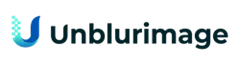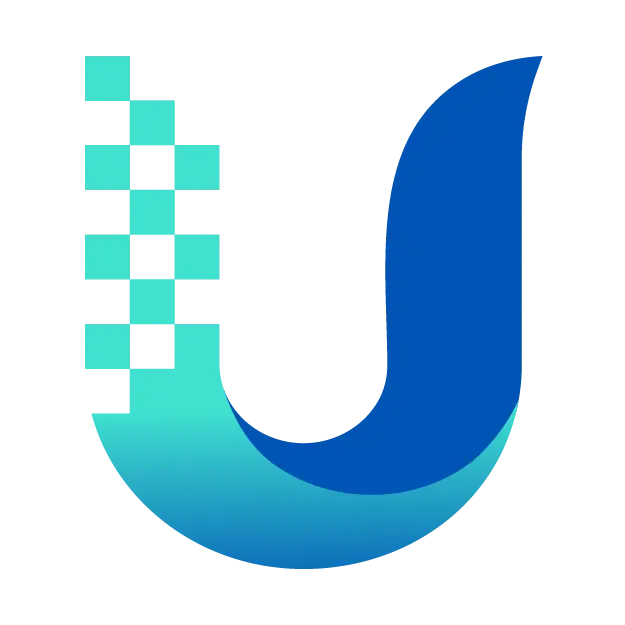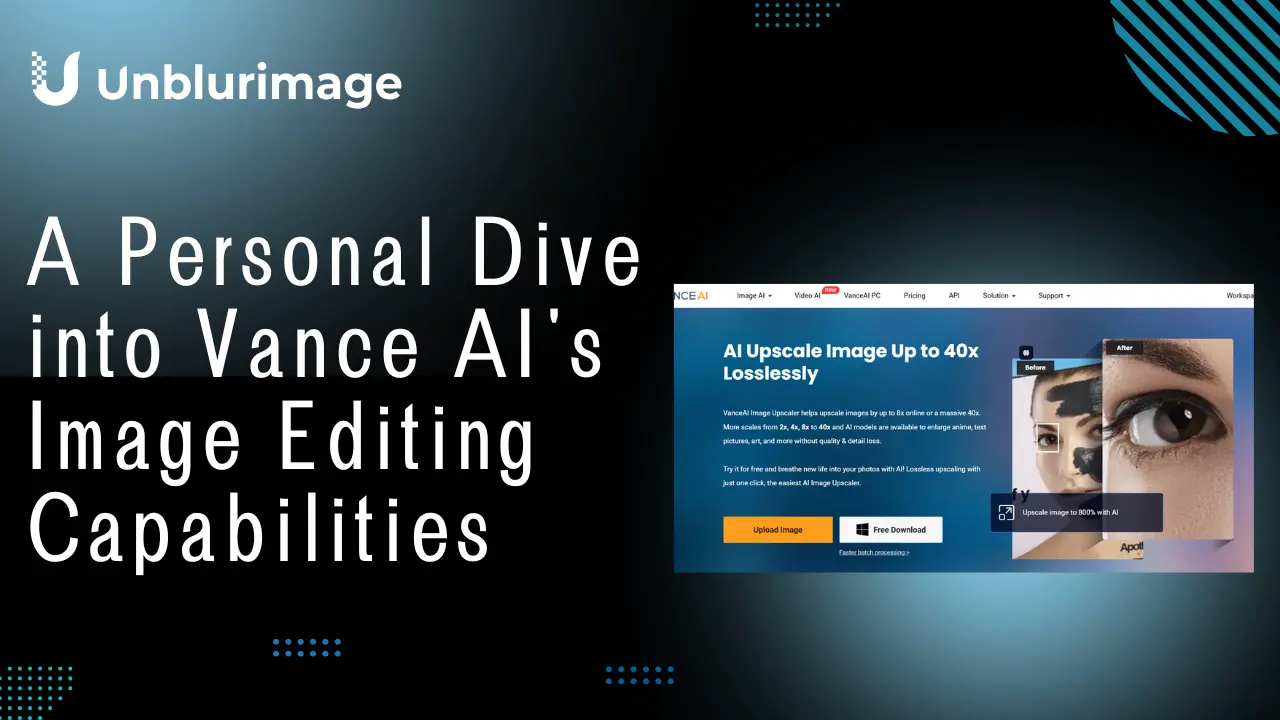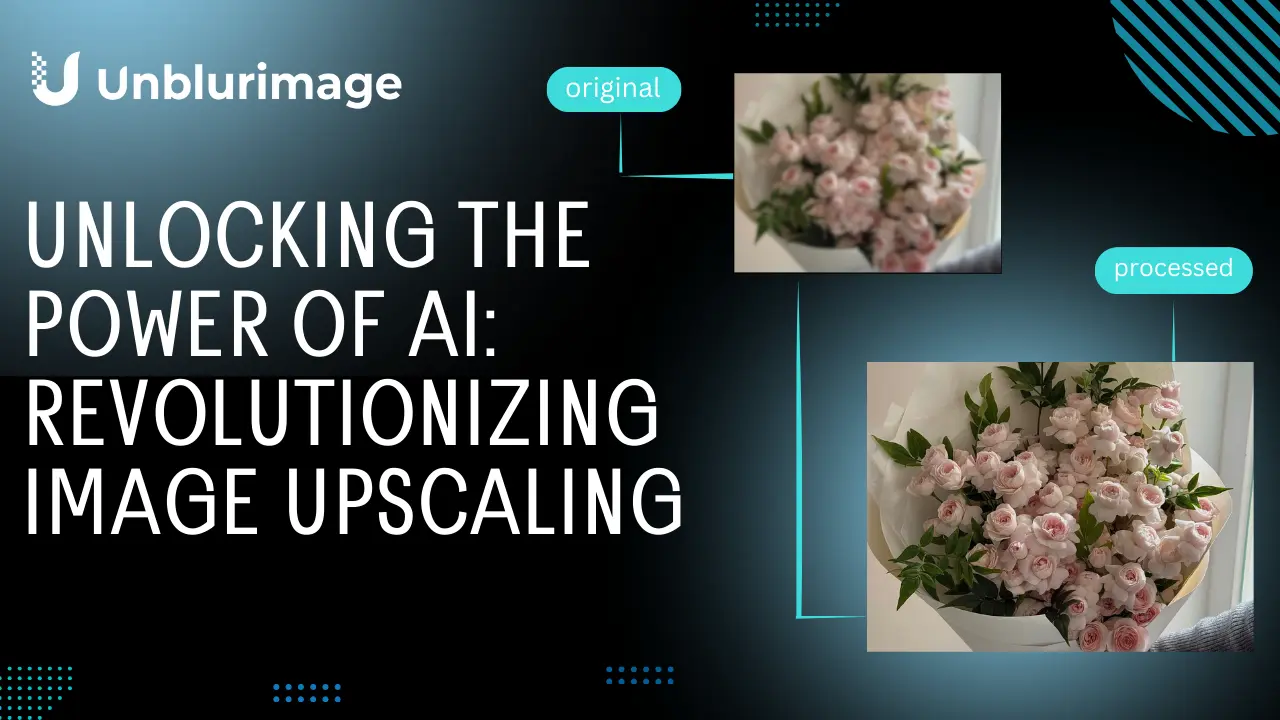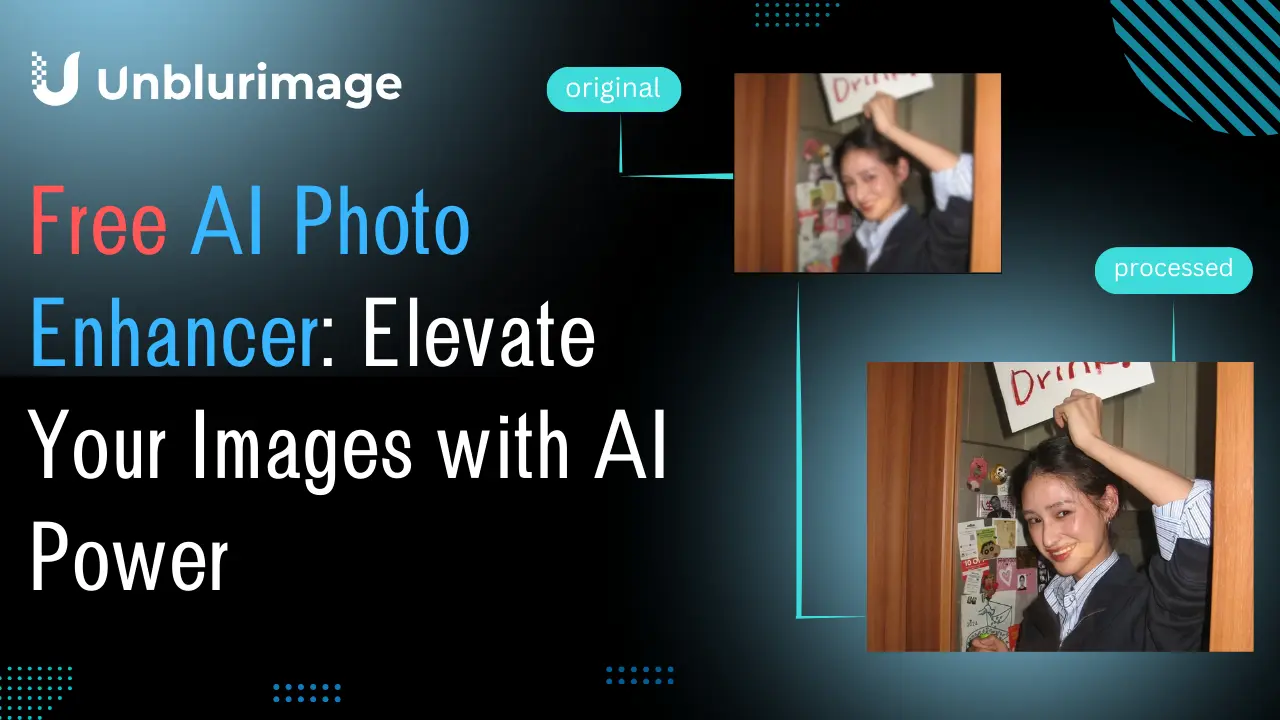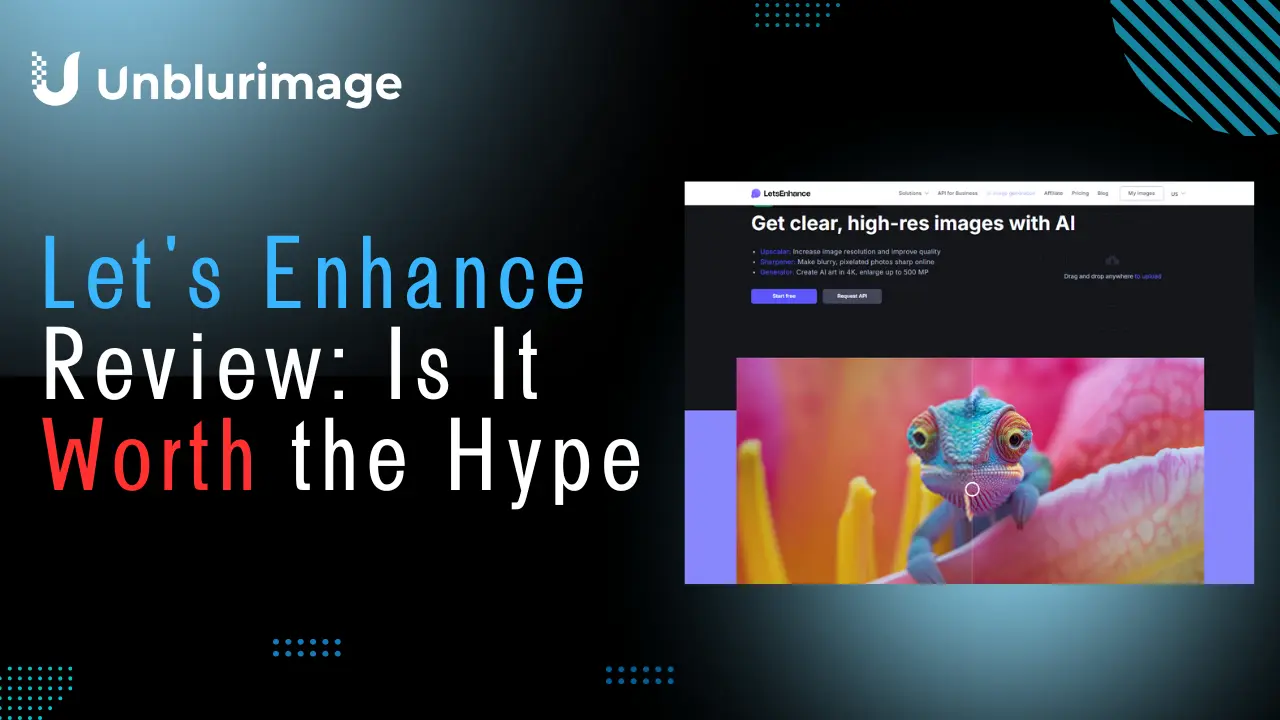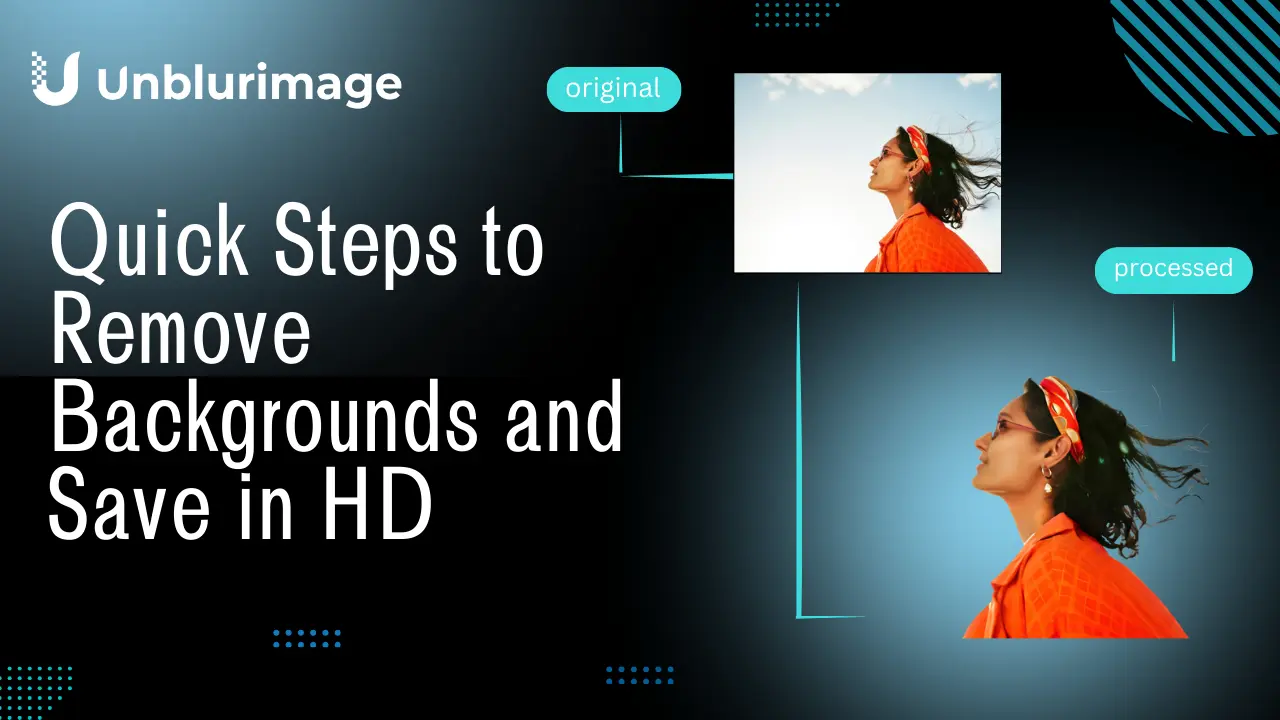深入體驗Vance AI圖片編輯功能
在不斷發展的數碼攝影世界中,擁有一個可靠的照片編輯器就像擁有一個得力助手。Vance AI照片編輯器承諾只需最少的努力就能提升您的圖片質量。但它真的能實現這個承諾嗎?讓我們一起來探索這個問題。
第一印象
打開Vance AI照片編輯器時,映入眼簾的是一個時尚、用戶友好的界面。就像走進一個井井有條的藝術工作室,所有工具都在預期的位置,讓創作過程變得直觀而愉悅。
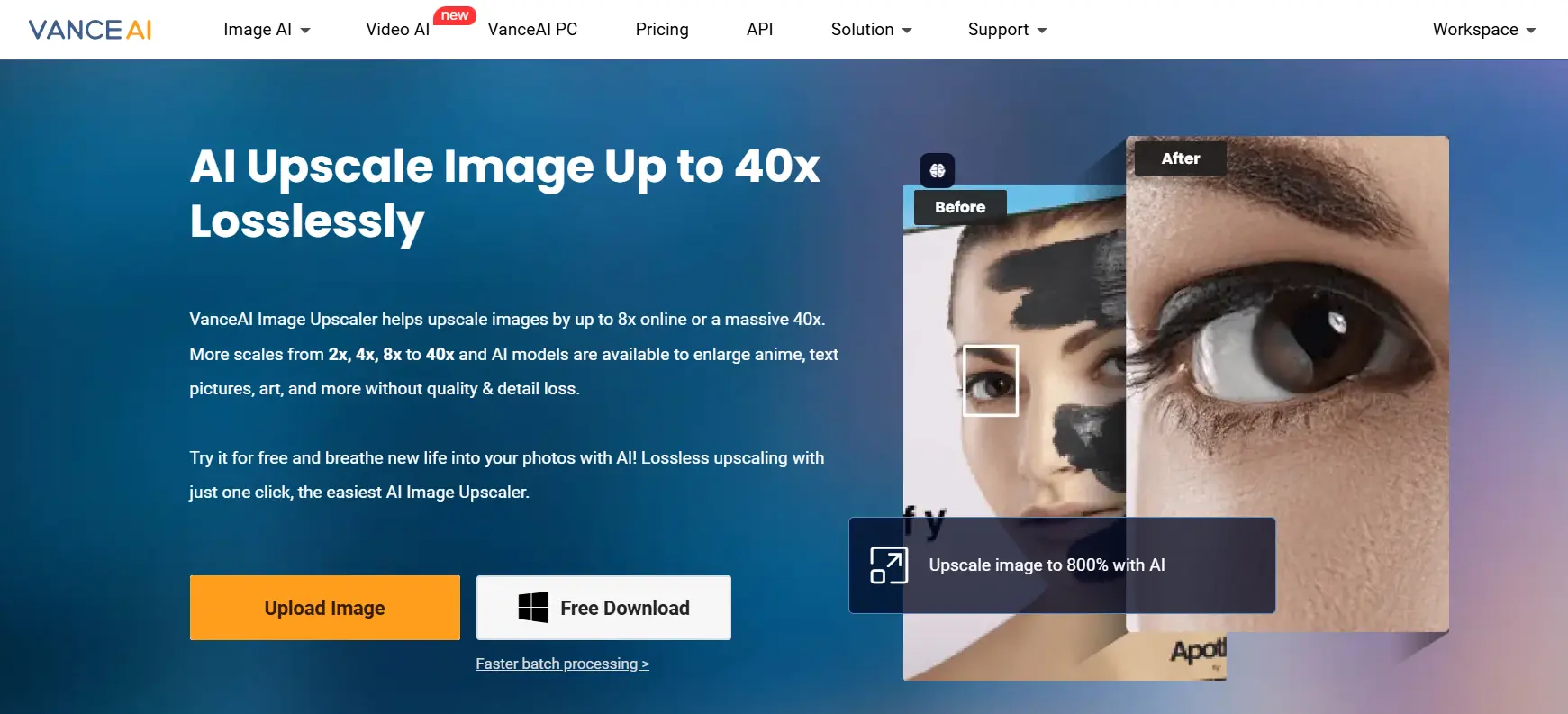
功能探索
Vance AI提供三種主要編輯模式:放大、銳化和降噪。每種模式都配備了專門針對不同編輯需求的AI模型。

放大模式
這個功能旨在提升圖片解析度的同時保持畫質。就像擁有一個不僅能放大還能增強細節的放大鏡。
- 照片模型:提供1倍、2倍、4倍和8倍的放大選項。
您還可以自定義輸出為720P、1080P甚至4K等特定解析度。最令我印象深刻的是可以自定義寬度和高度(以像素為單位),這讓它變得非常靈活。
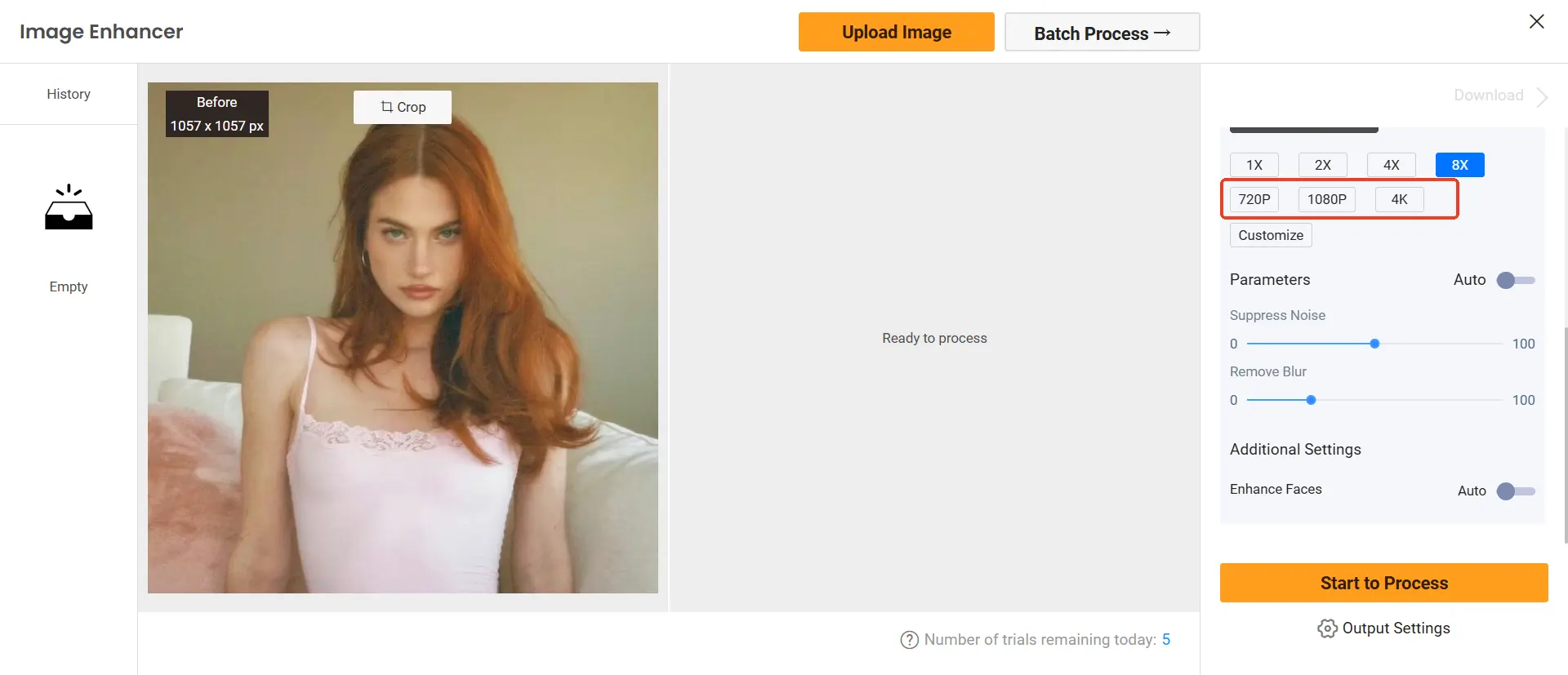
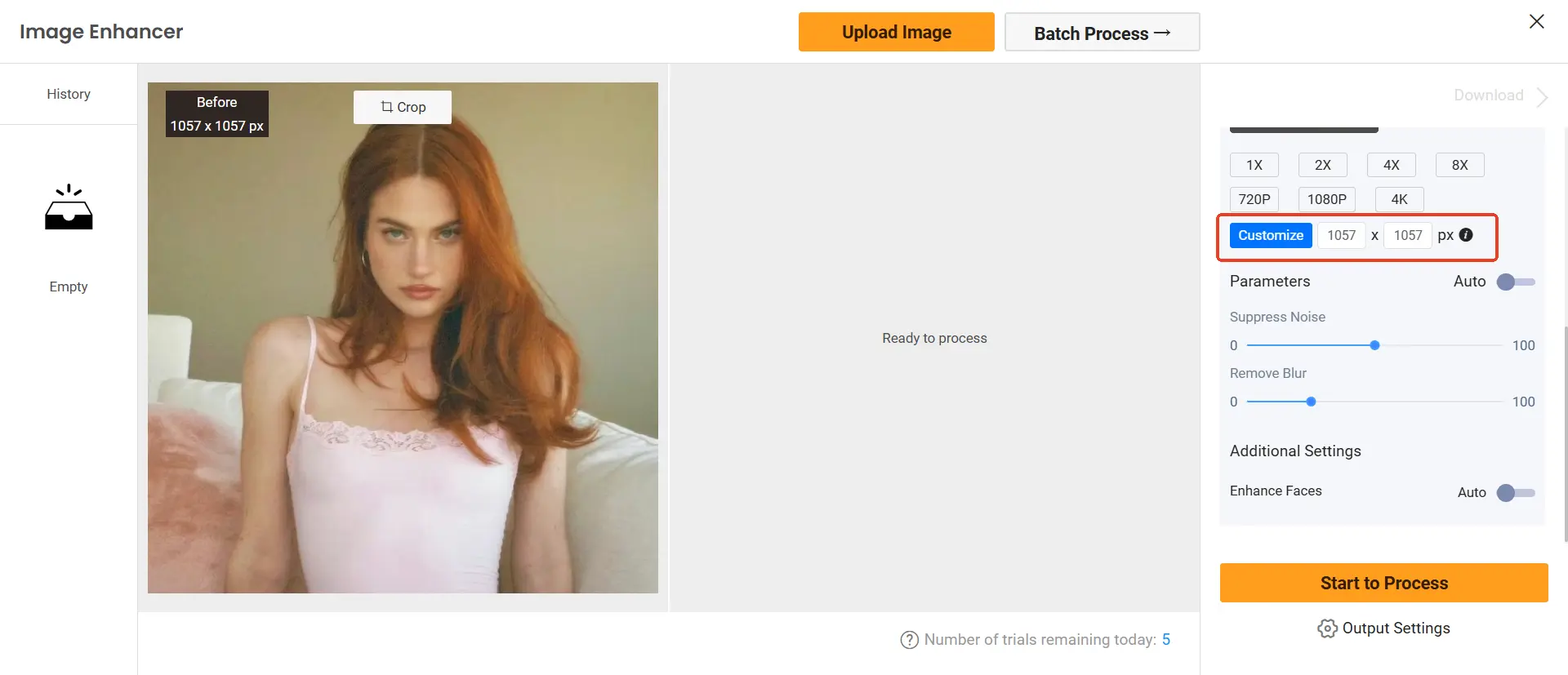
當然,您也可以使用自動模式讓AI自動分析和處理圖片。
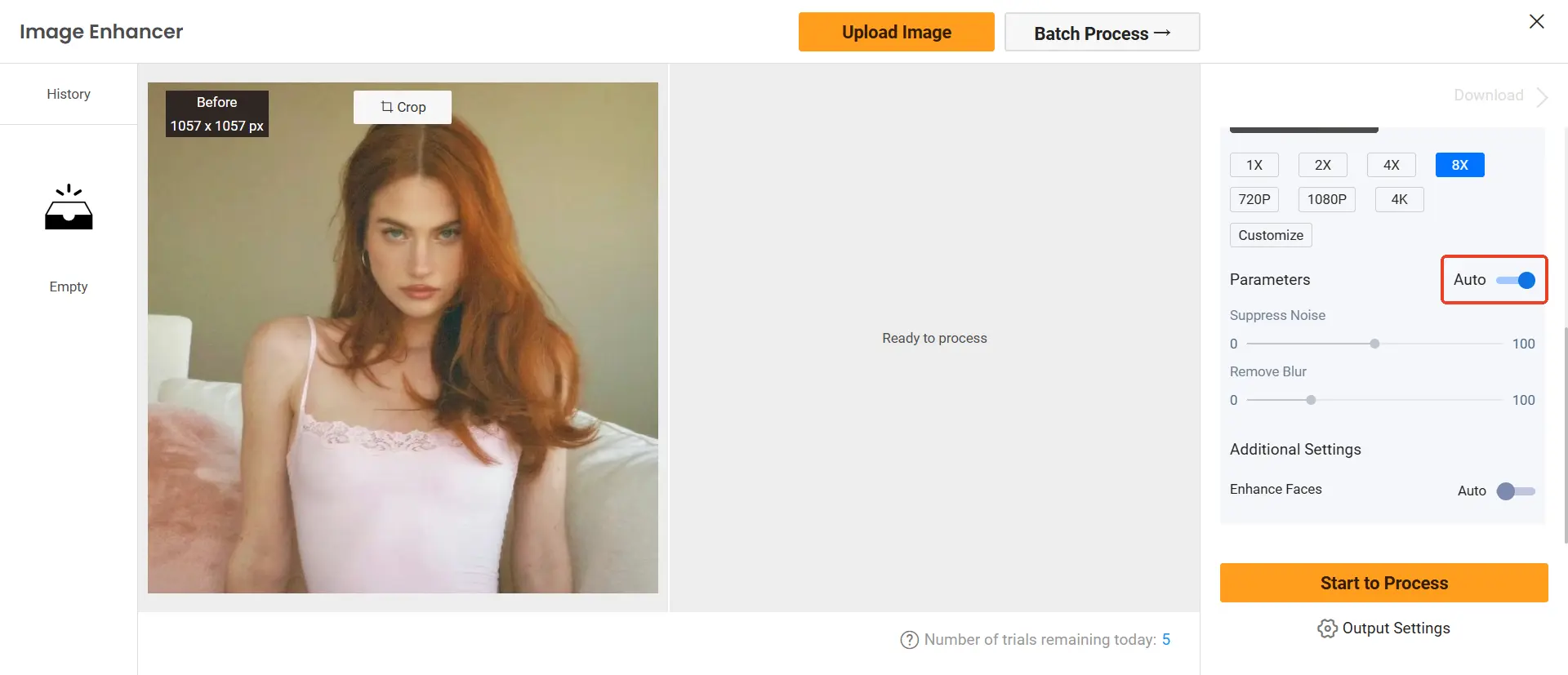
我在一張人像照片上嘗試了照片模型,選擇AI自動調整降噪和去模糊。結果如何?通過高級設置中的"增強面部"選項,得到了一張清晰、高解析度的圖片,面部細節得到了增強。這個功能在處理人像時表現出色,既保持了自然的膚色,又避免了過度美化的效果。
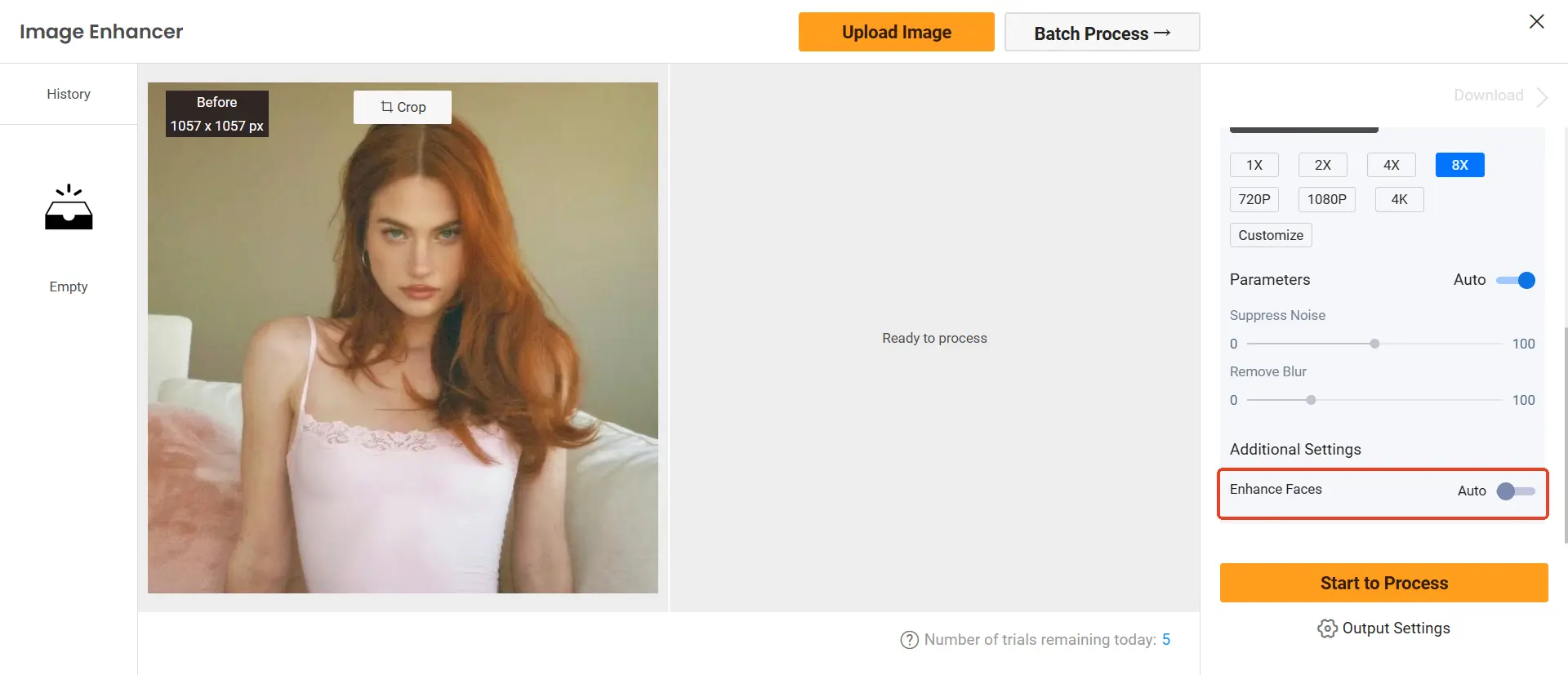
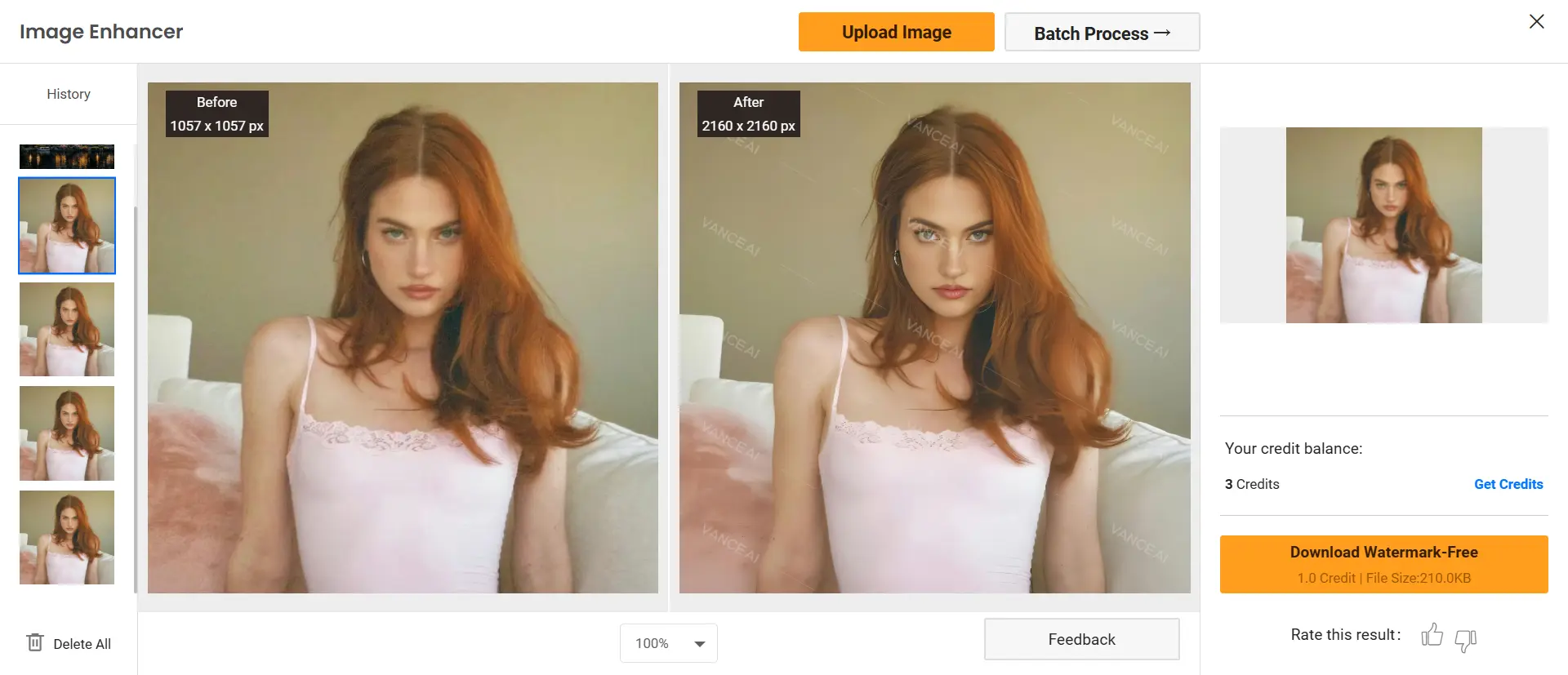
- 動漫模型:對數位藝術愛好者來說是完美之選,這個模型支援2倍、4倍、6倍和8倍放大,同時支援自定義尺寸。我在一幅同人畫作上測試了它,放大後的版本完美保留了細緻的線條和鮮艷的色彩,就像是以更高解析度重新繪製的一樣。
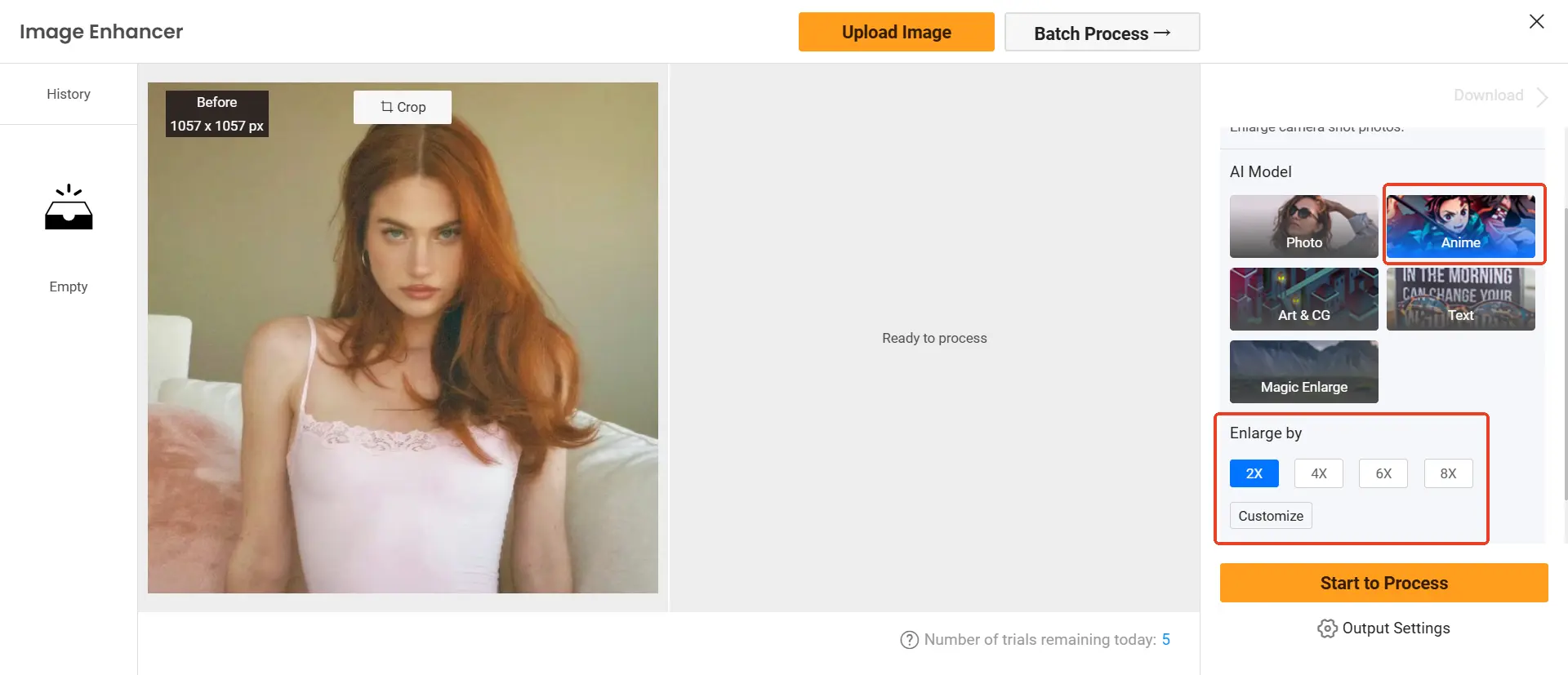
- 藝術和CG模型、文字模型、魔法放大模型:這三個模型都支援高達8倍的放大倍率和自定義尺寸。魔法放大模型的特別之處在於可以調節降噪強度。它特別適合處理複雜的數位藝術作品或具有精細細節的圖形。
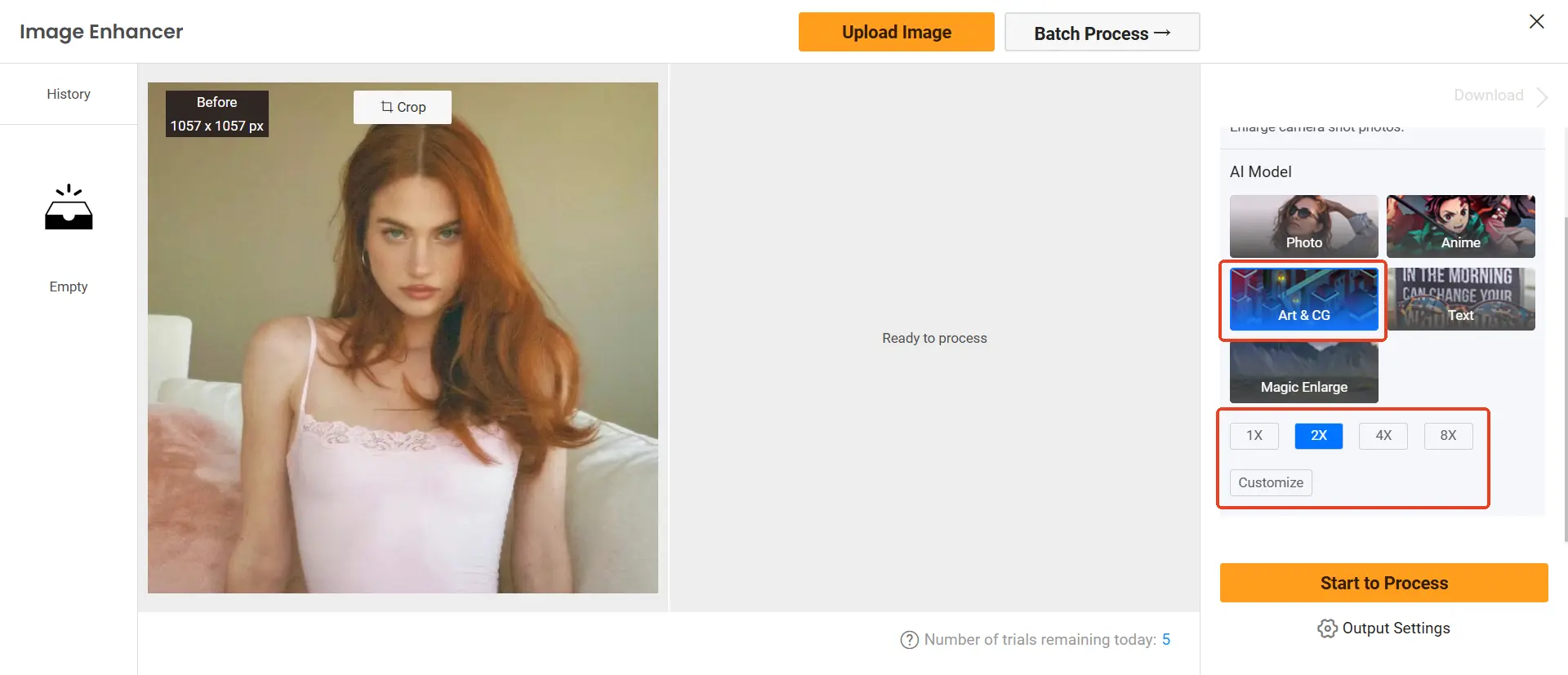
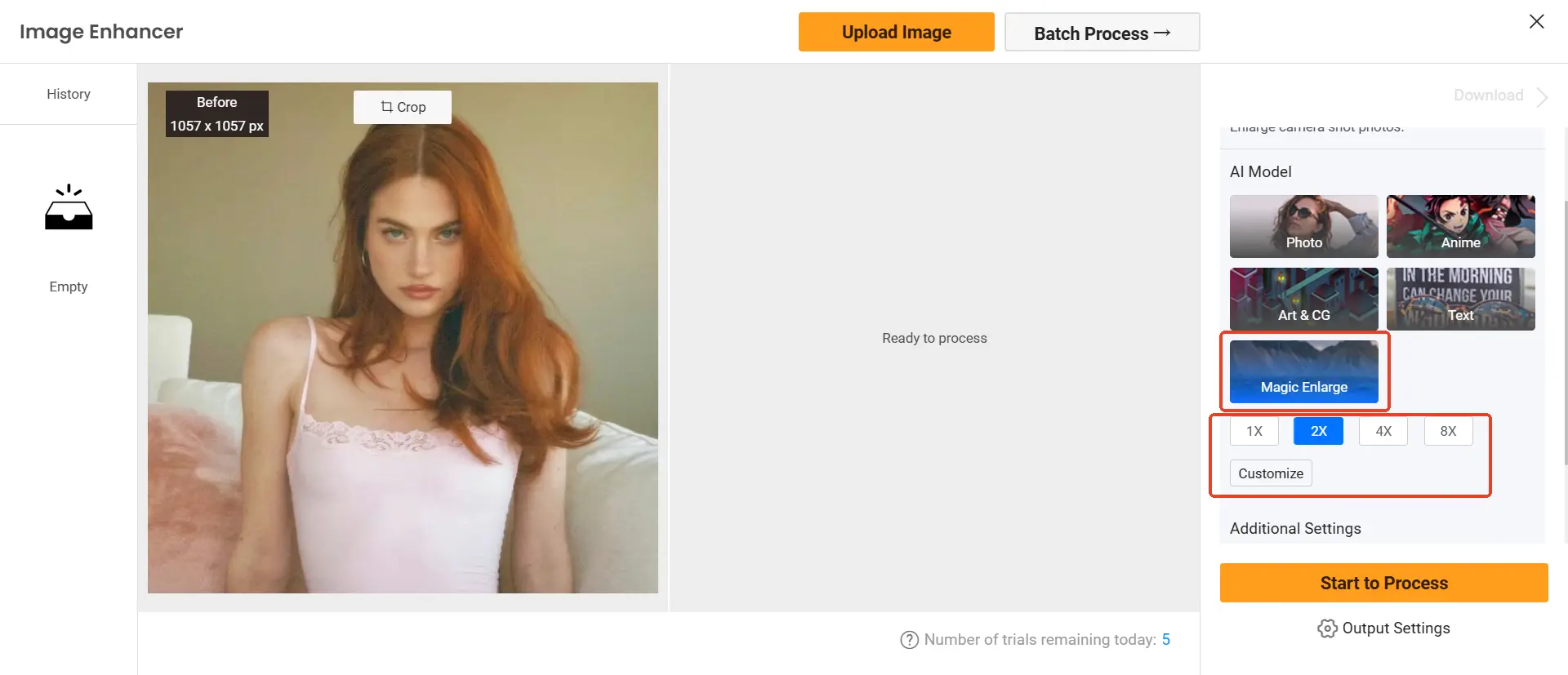
我嘗試了文字圖片的放大效果,結果令人滿意,只是將圖片的色溫和色調從暖黃色調整為了冷白色。
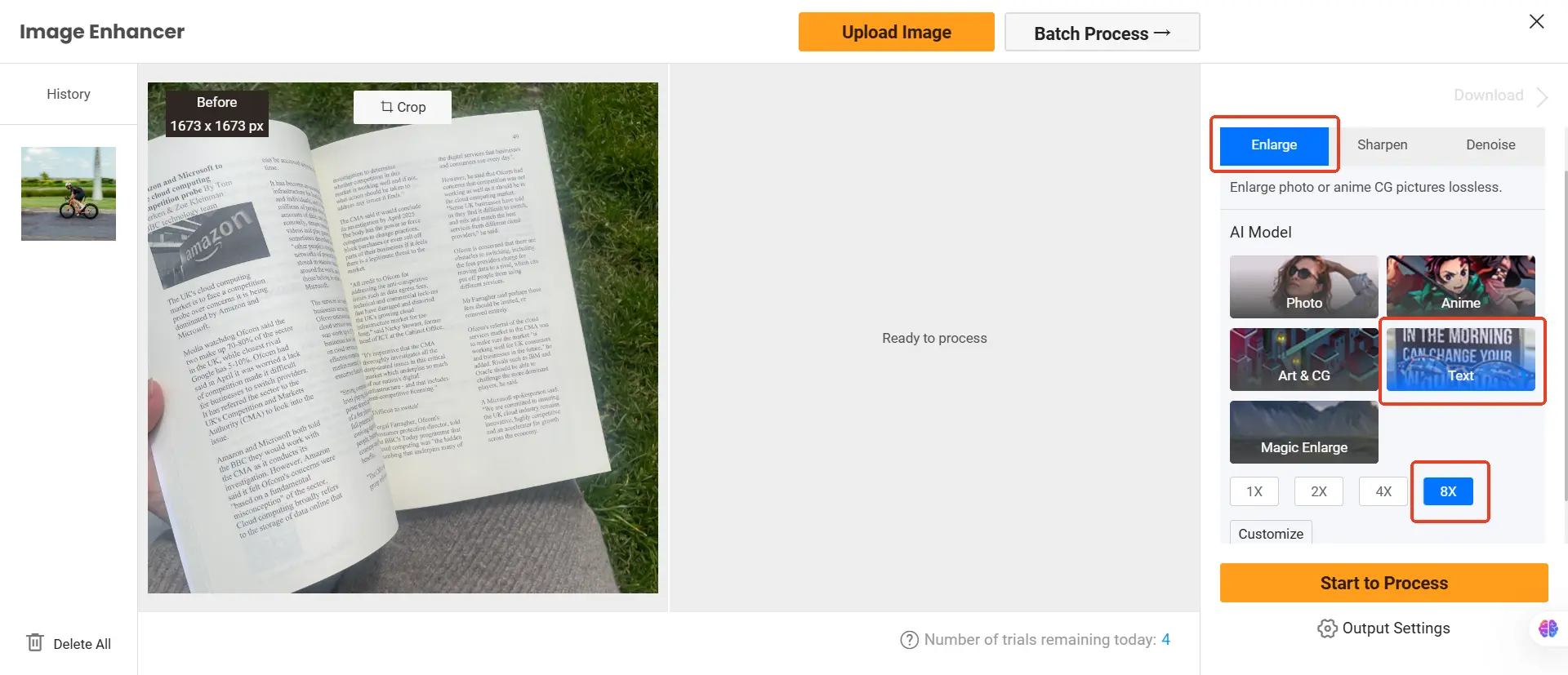
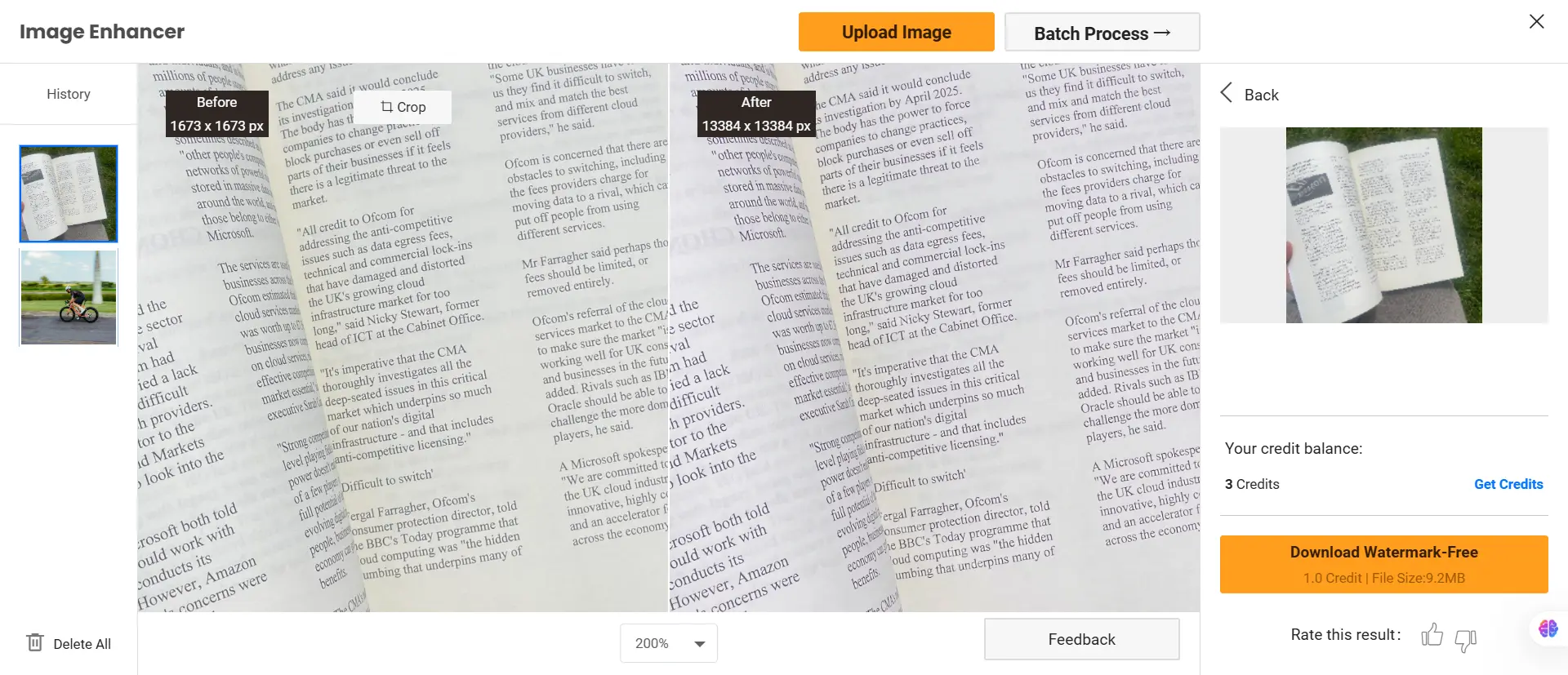
輸出設置的靈活性 - 比如選擇格式(JPG或PNG)、品質,甚至DPI - 讓您可以完全控制最終效果。
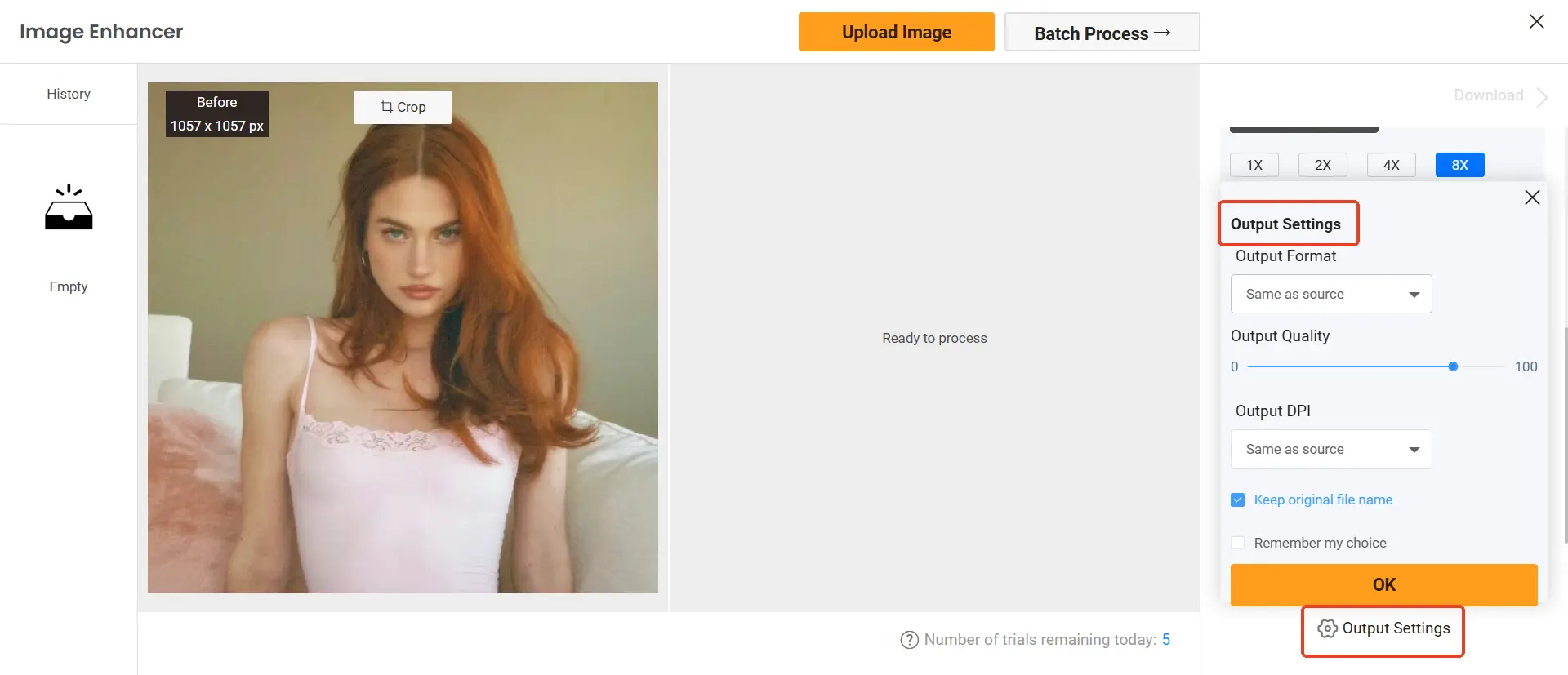
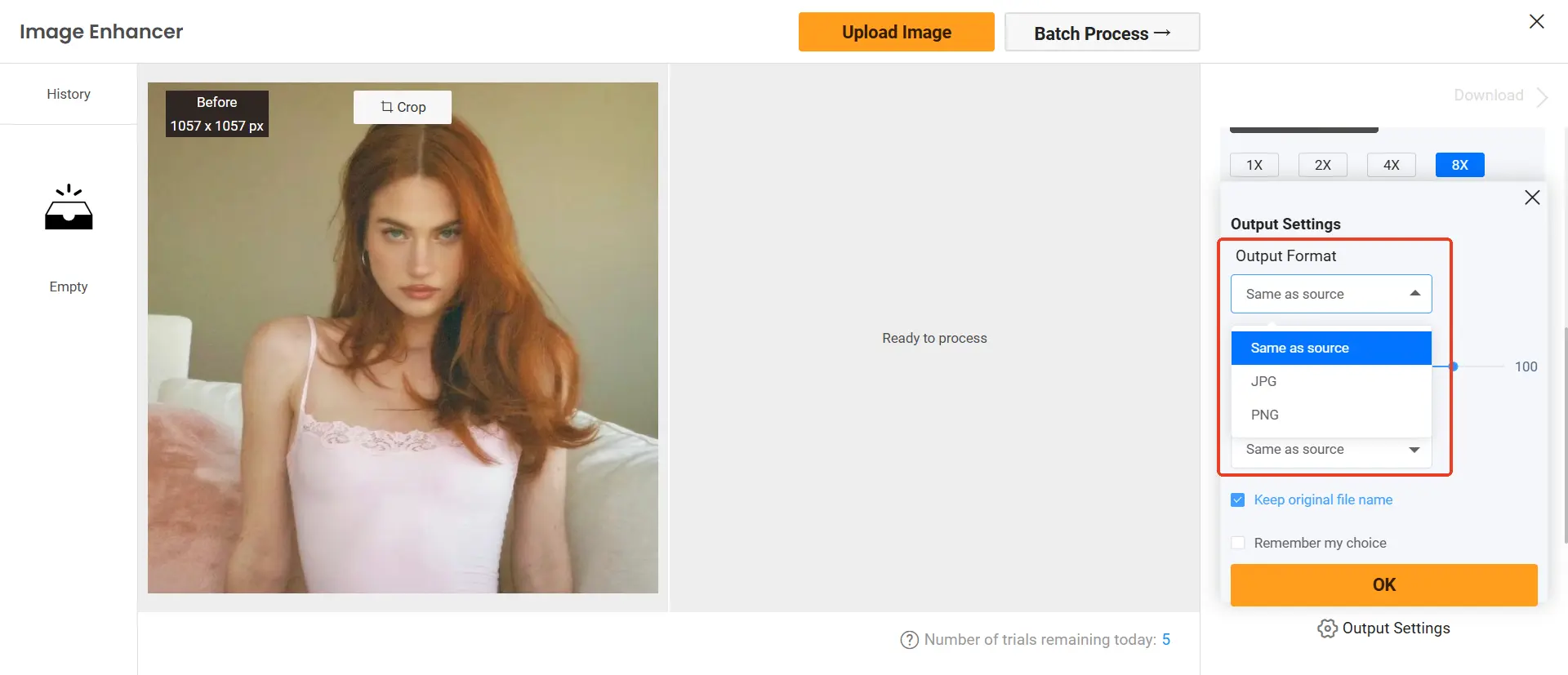
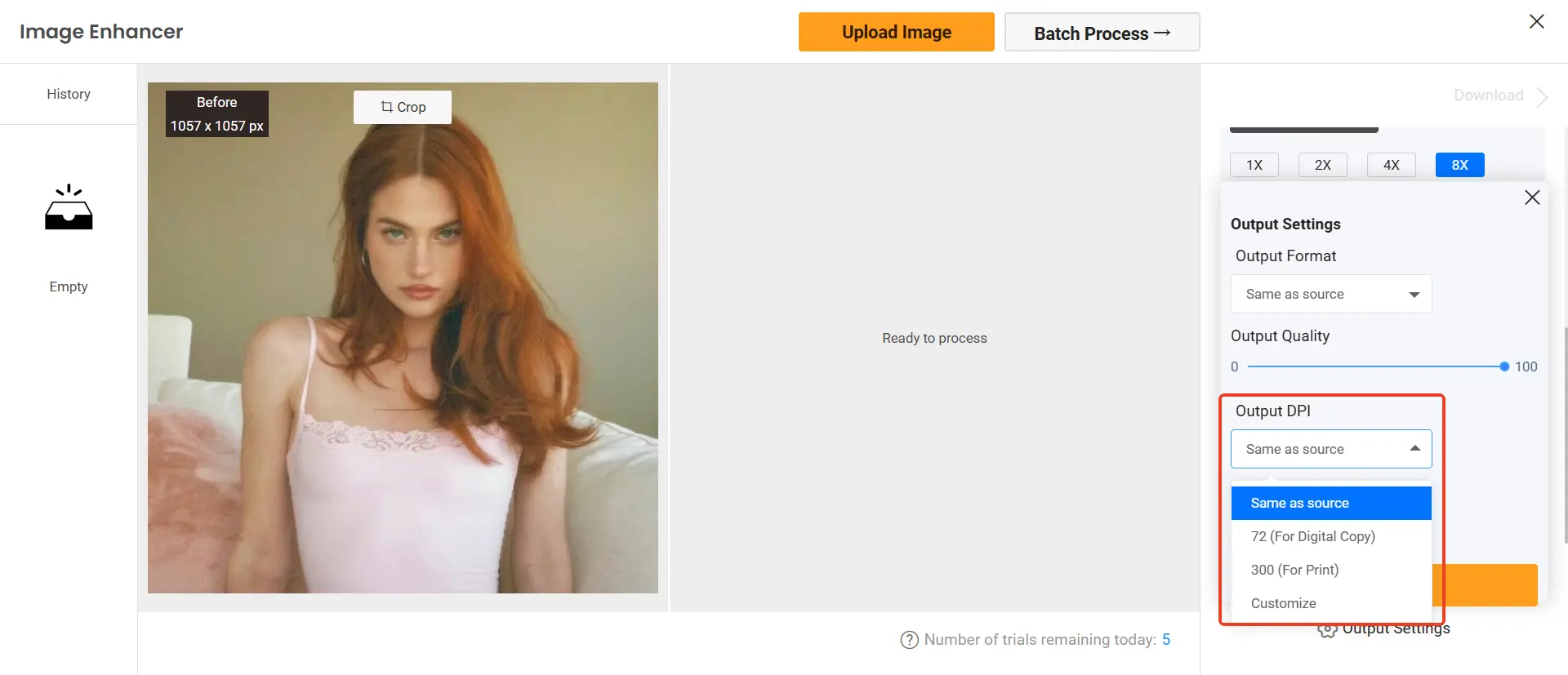
您不僅可以在操作區域裁剪圖片尺寸,還可以在圖片處理後重新選擇放大尺寸。您還可以在左側的歷史記錄中查看之前處理過的圖片,功能齊全且非常用戶友好。

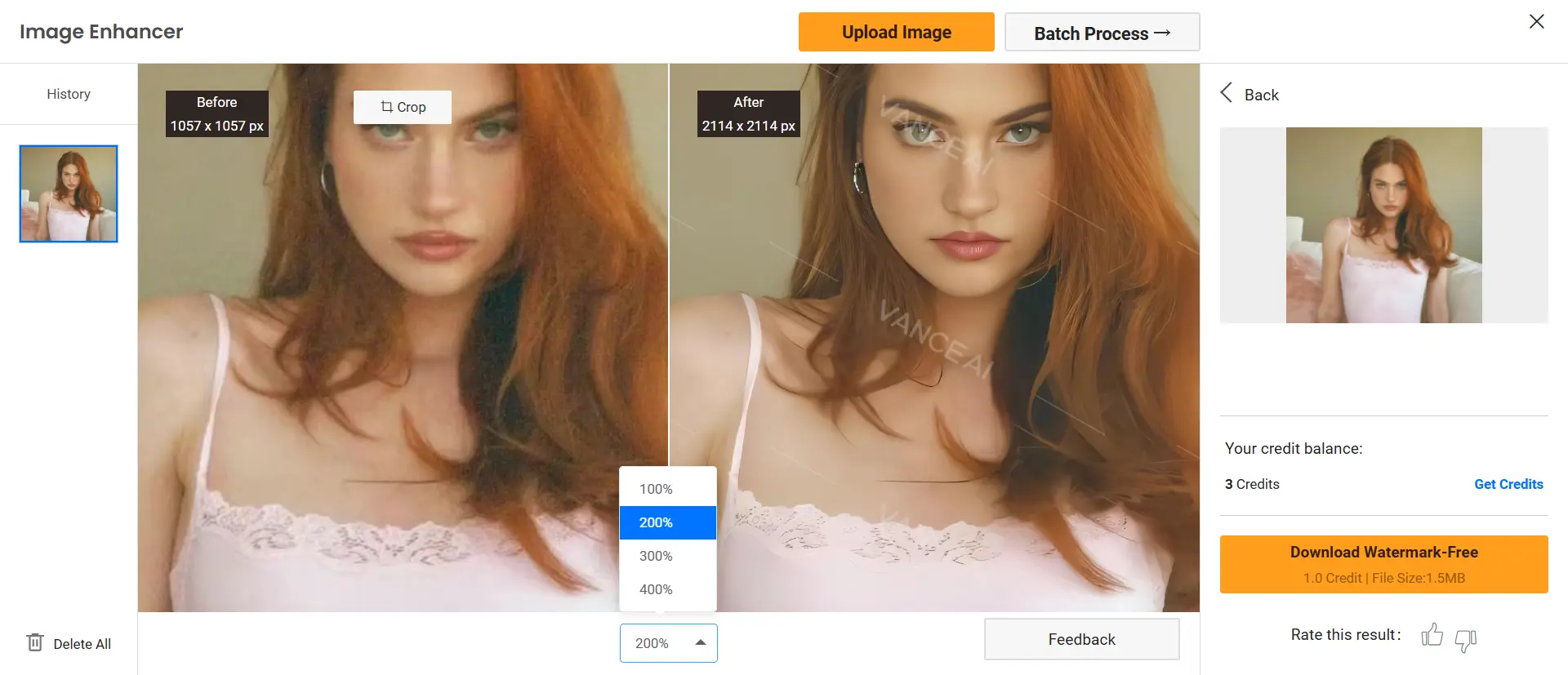
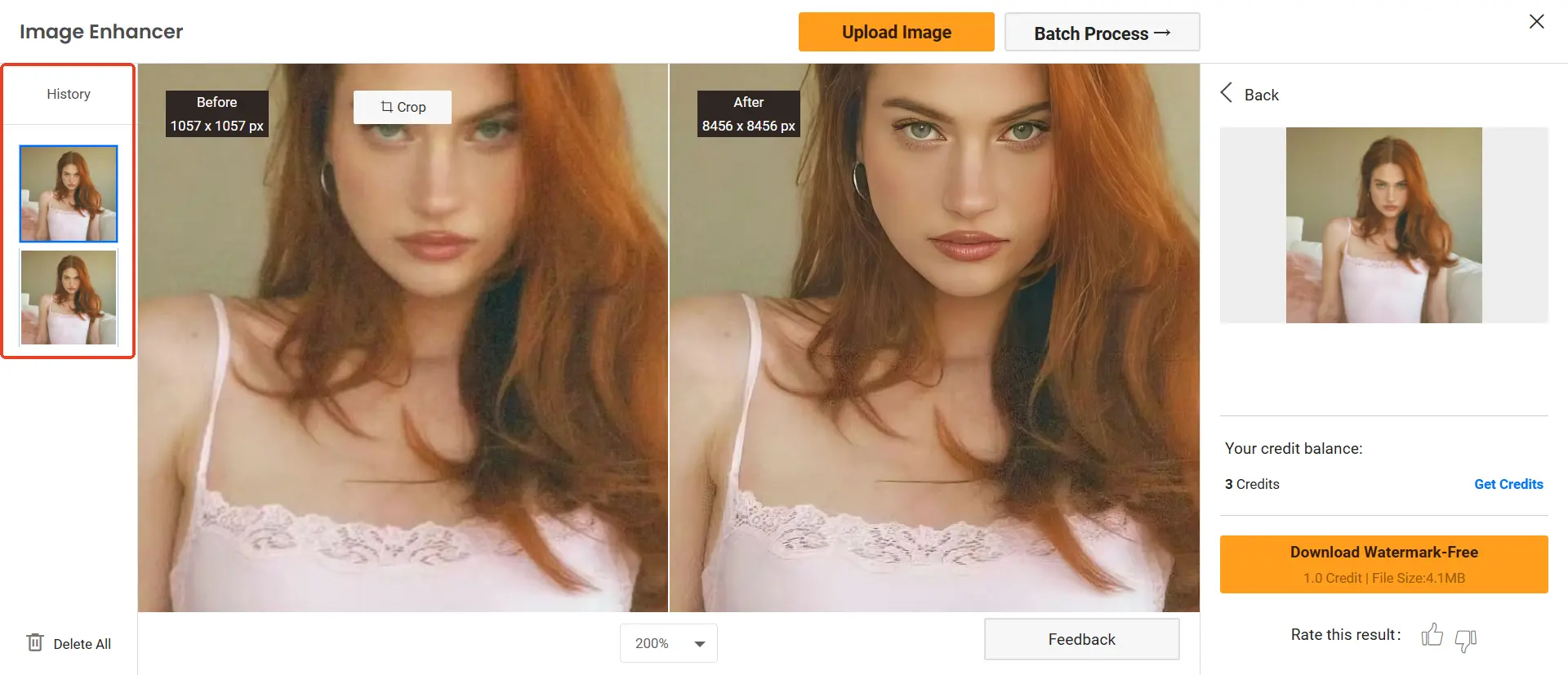
銳化模式
這個模式通過五個選項處理各種類型的模糊:一般、運動模糊、鏡頭模糊、柔和模糊和嚴重模糊。
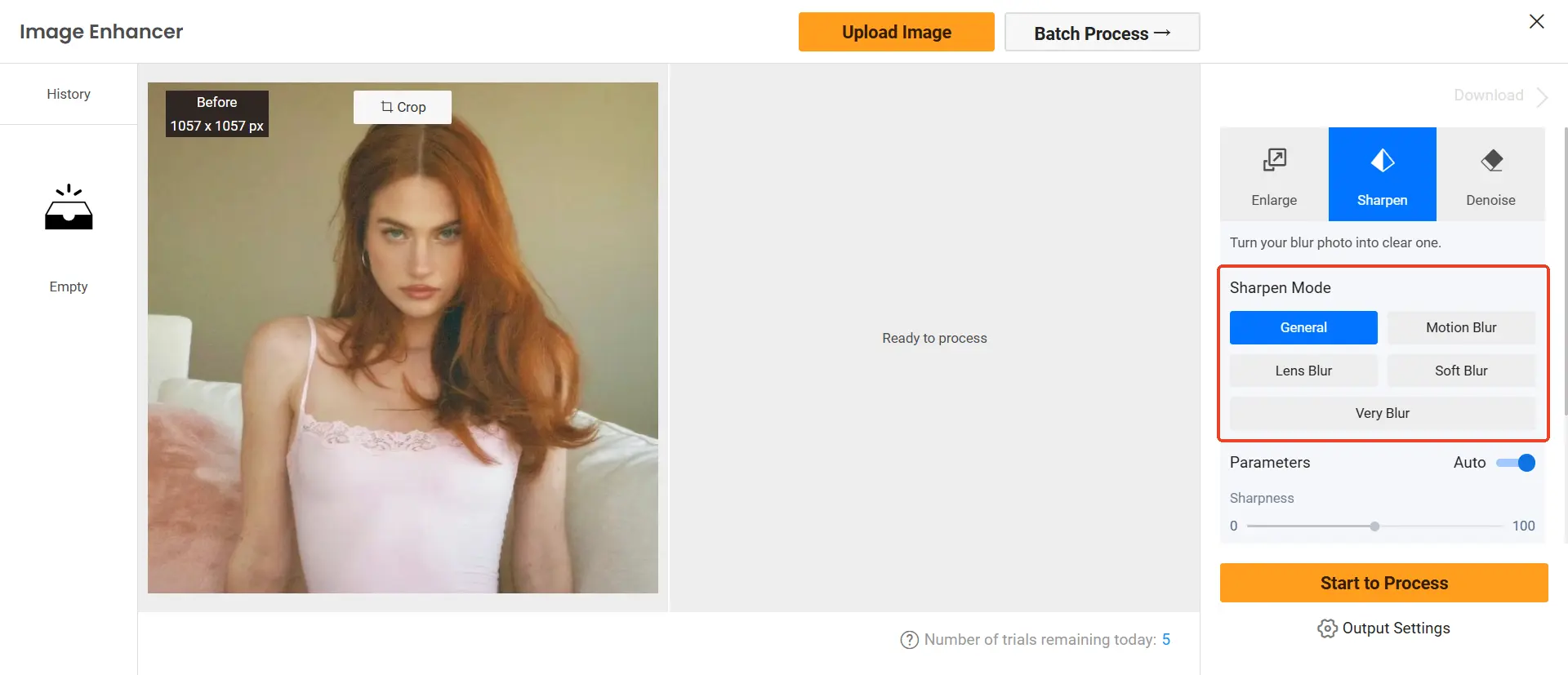
- 對於輕微失焦的照片,一般模式效果很好,可以增強細節而不引入雜訊。您可以手動調節銳化程度和降噪水平,實現細微的增強效果。
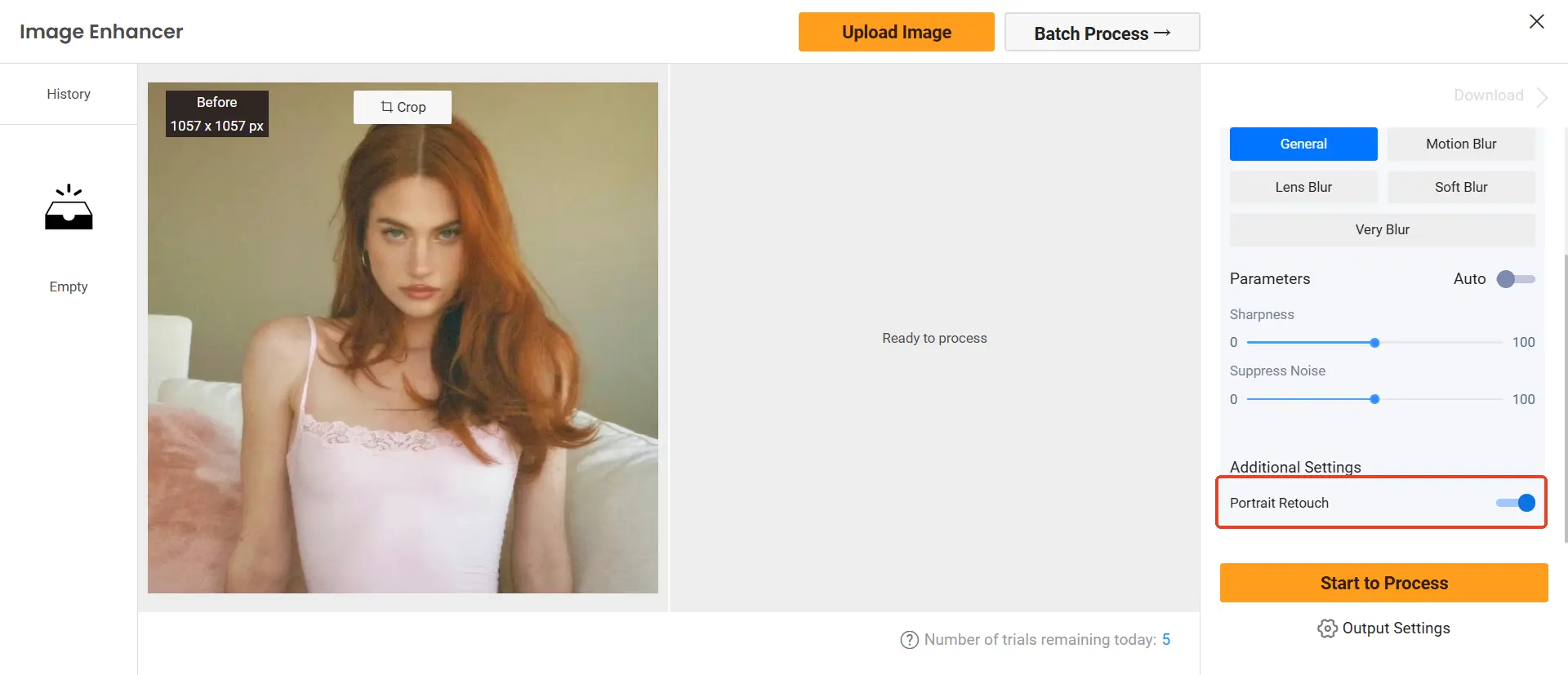
- 運動模糊和鏡頭模糊模式對動作拍攝或具有景深效果的圖片來說是救星。我發現運動模糊模式在處理運動主體的照片時特別有效,能夠將原本模糊的畫面恢復清晰。
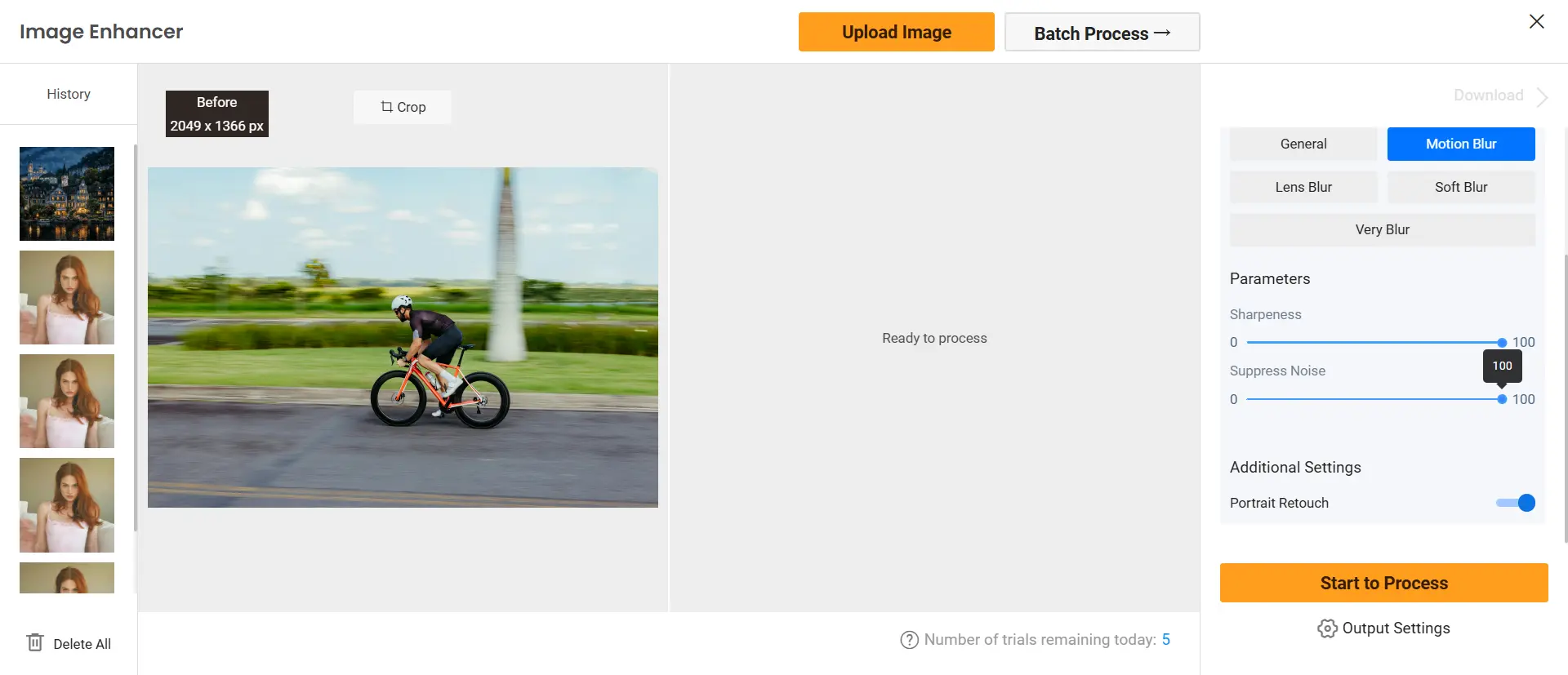
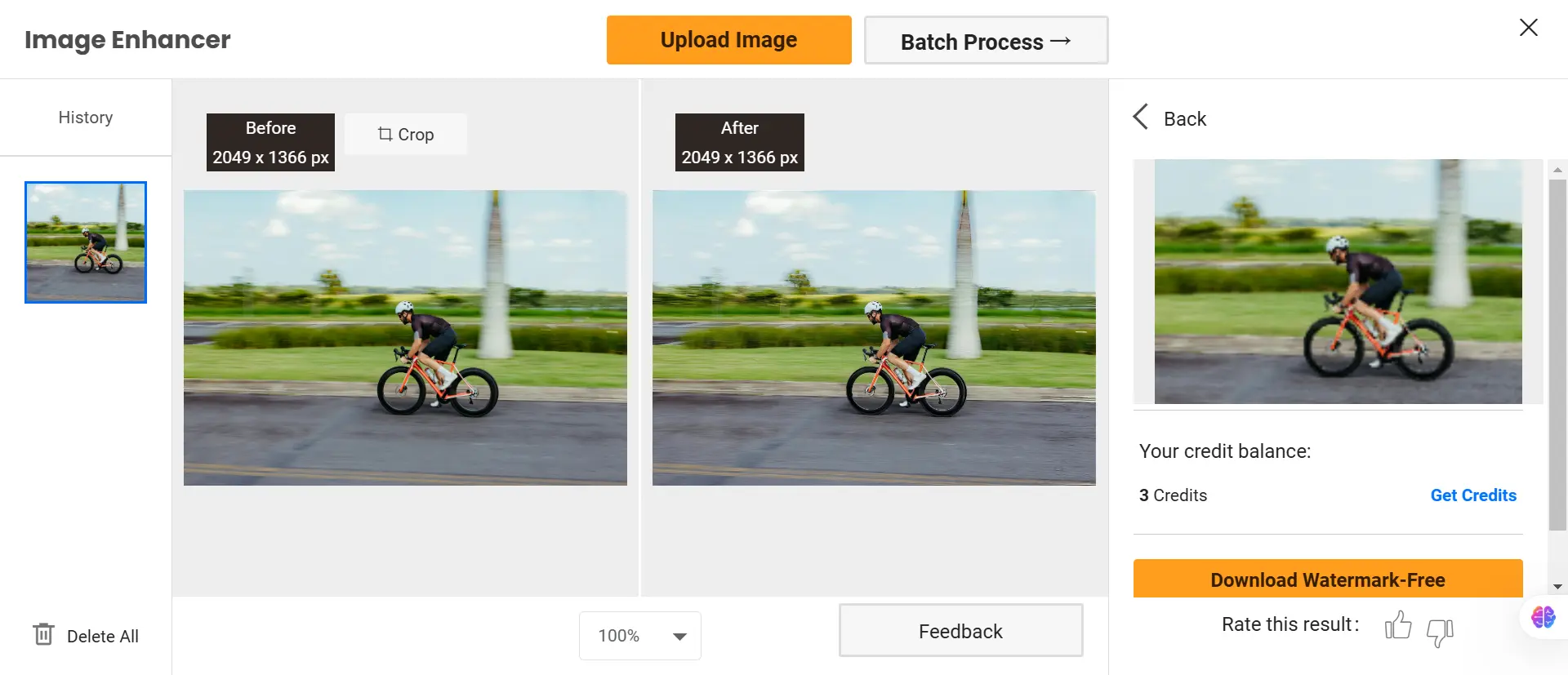
- 嚴重模糊模式值得特別提及。它可以挽救嚴重模糊的圖片,提供降噪強度調節功能,甚至還有人像修飾選項,非常適合優化面部細節。
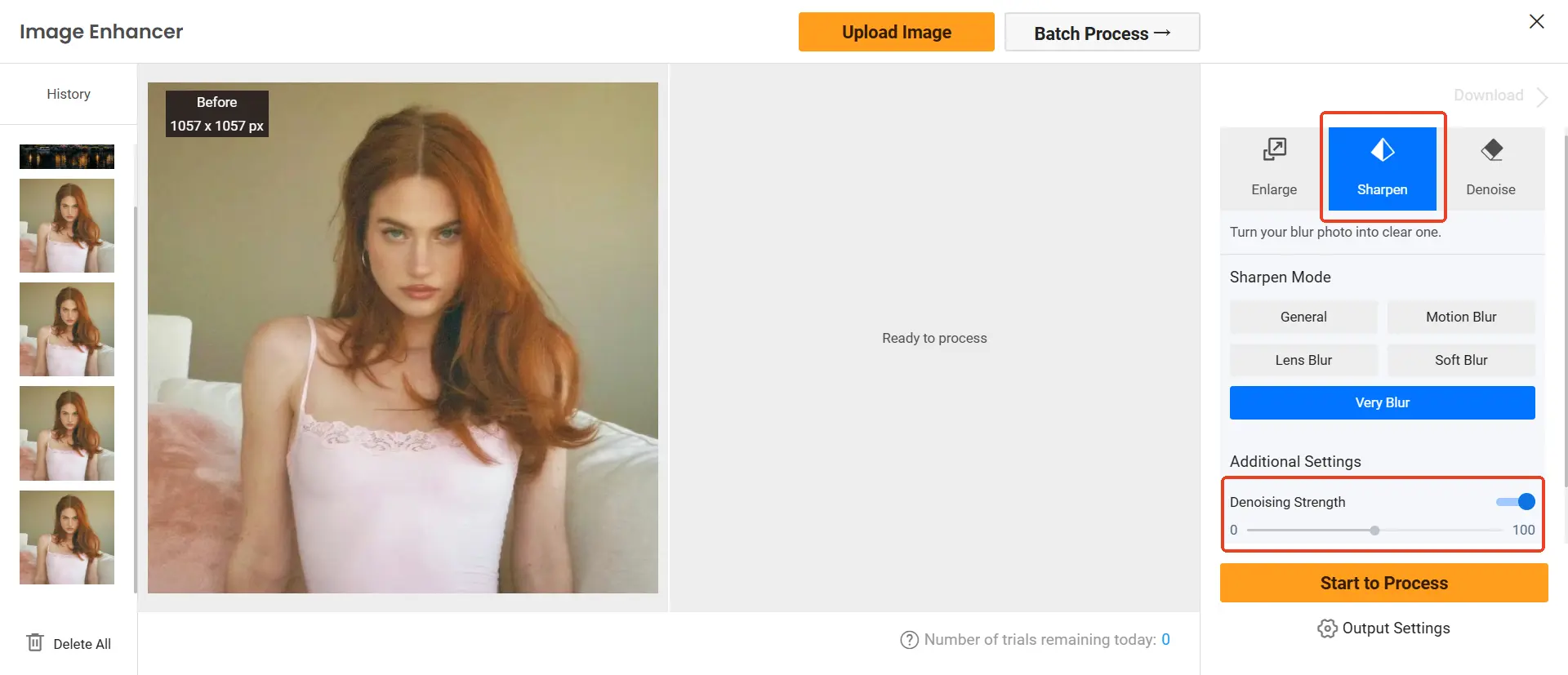
降噪模式
這是您清理雜訊、顆粒感圖片的得力工具。您可以微調去除雜訊和銳度設置,在清晰度和紋理之間取得完美平衡。
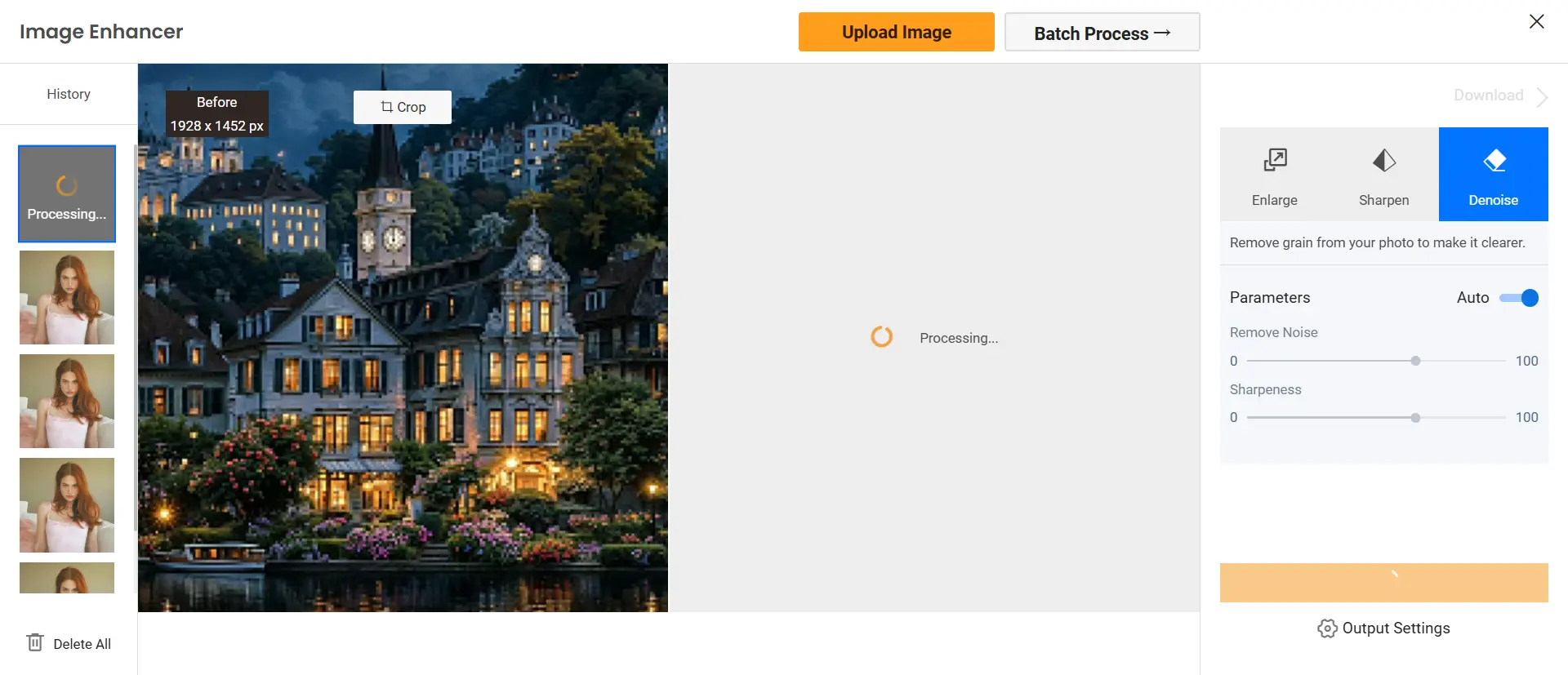
我在一張低光照片片上測試了這個模式,效果天差地別。雜訊被有效降低,同時保留了細節,保持了自然的觀感。不過,如果他們能提供更多針對不同類型雜訊(如色彩雜訊或條紋)的AI模型就更好了。
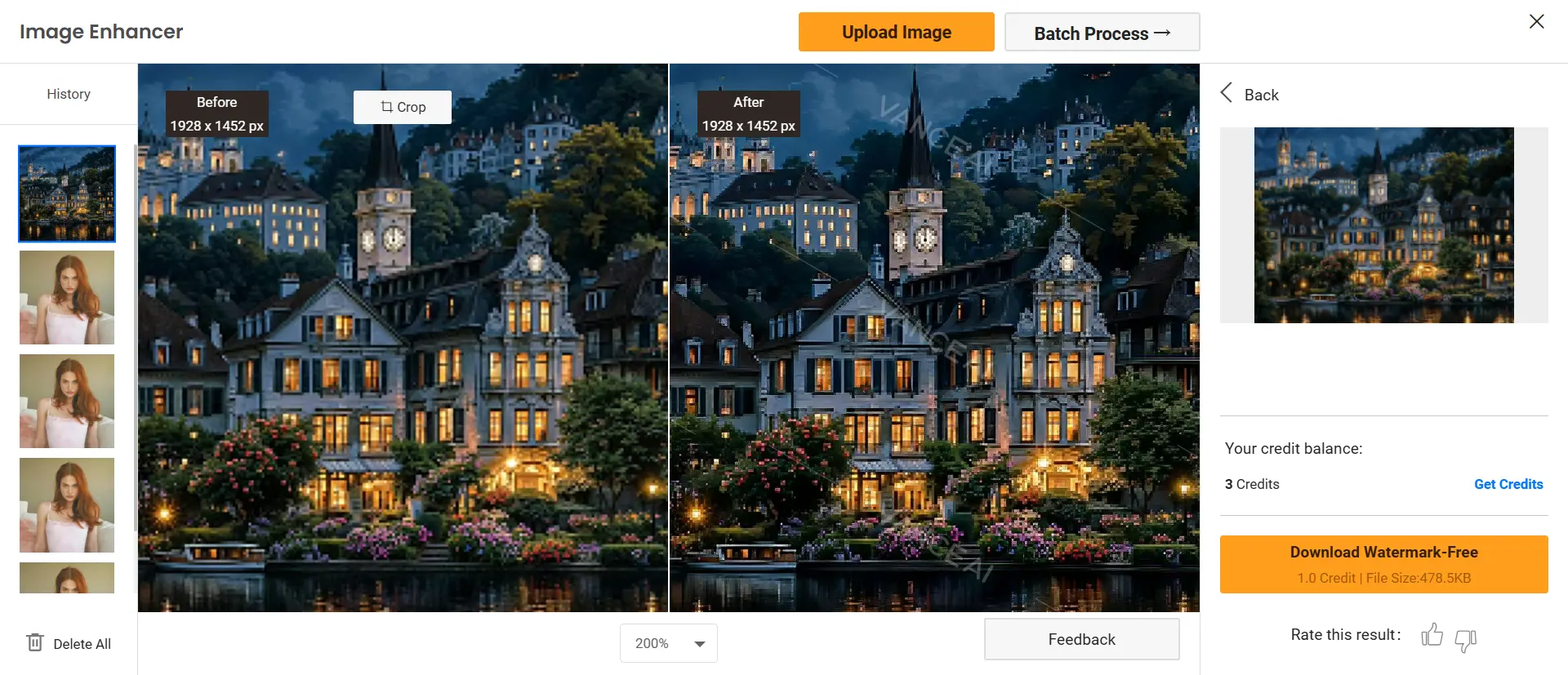
價格和限制
Vance AI照片編輯器每天提供5次免費圖片編輯機會。但是,這些圖片會帶有Vance AI浮水印,這確實有些影響使用。要下載無浮水印圖片,您需要消耗積分 - 每次下載消耗1個積分。
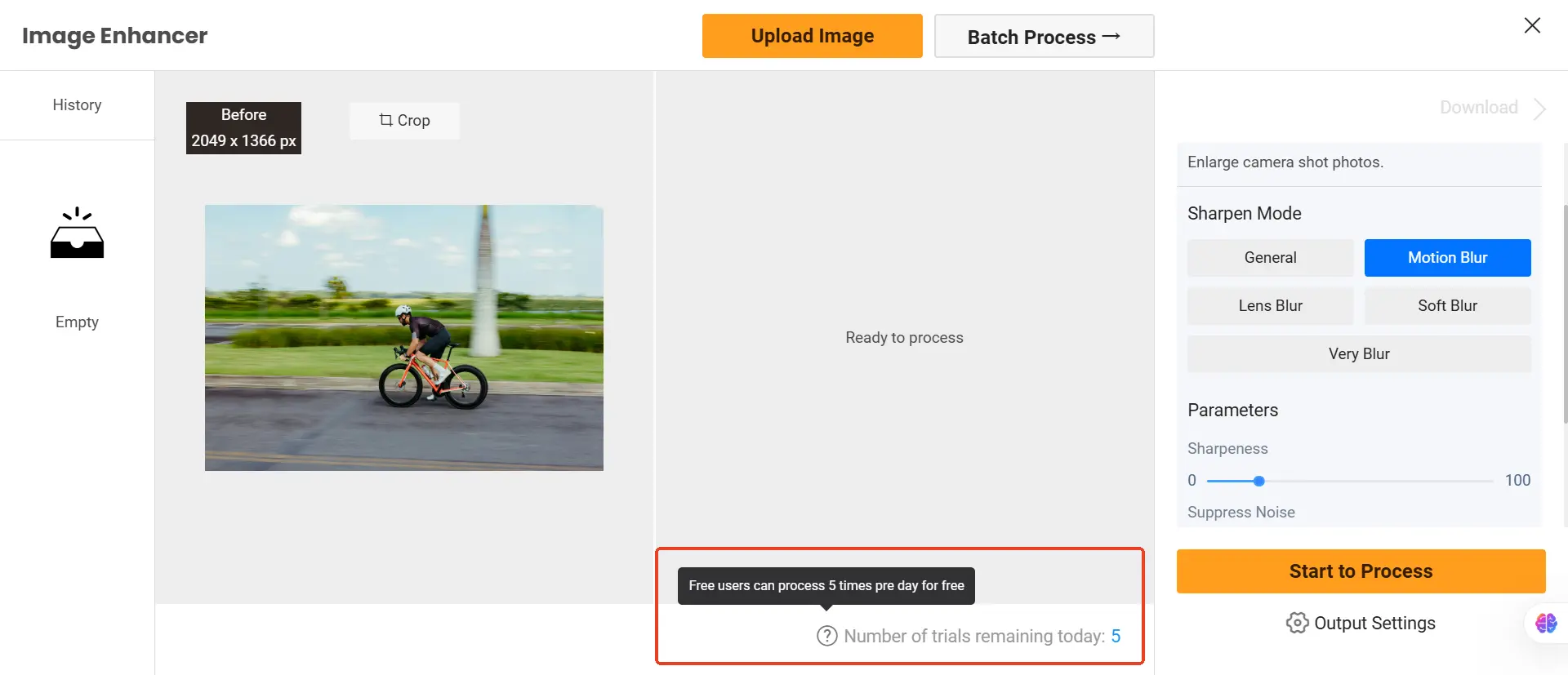

新用戶註冊後可獲得3個免費積分,之後就需要購買積分包了。
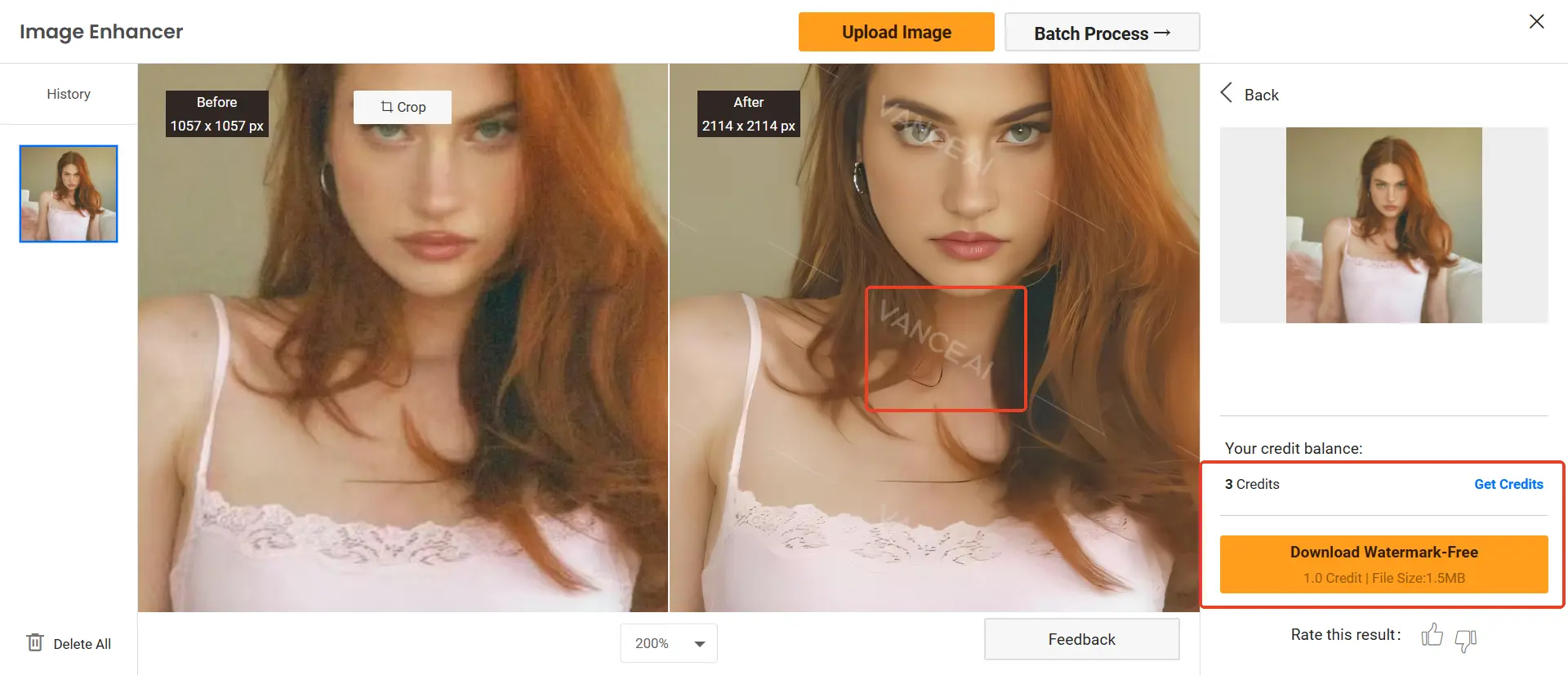
雖然線上服務和桌面版本提供不同的積分包,但令人遺憾的是批次處理功能僅限於桌面版本。如果這個功能也能在線上使用就更方便了。
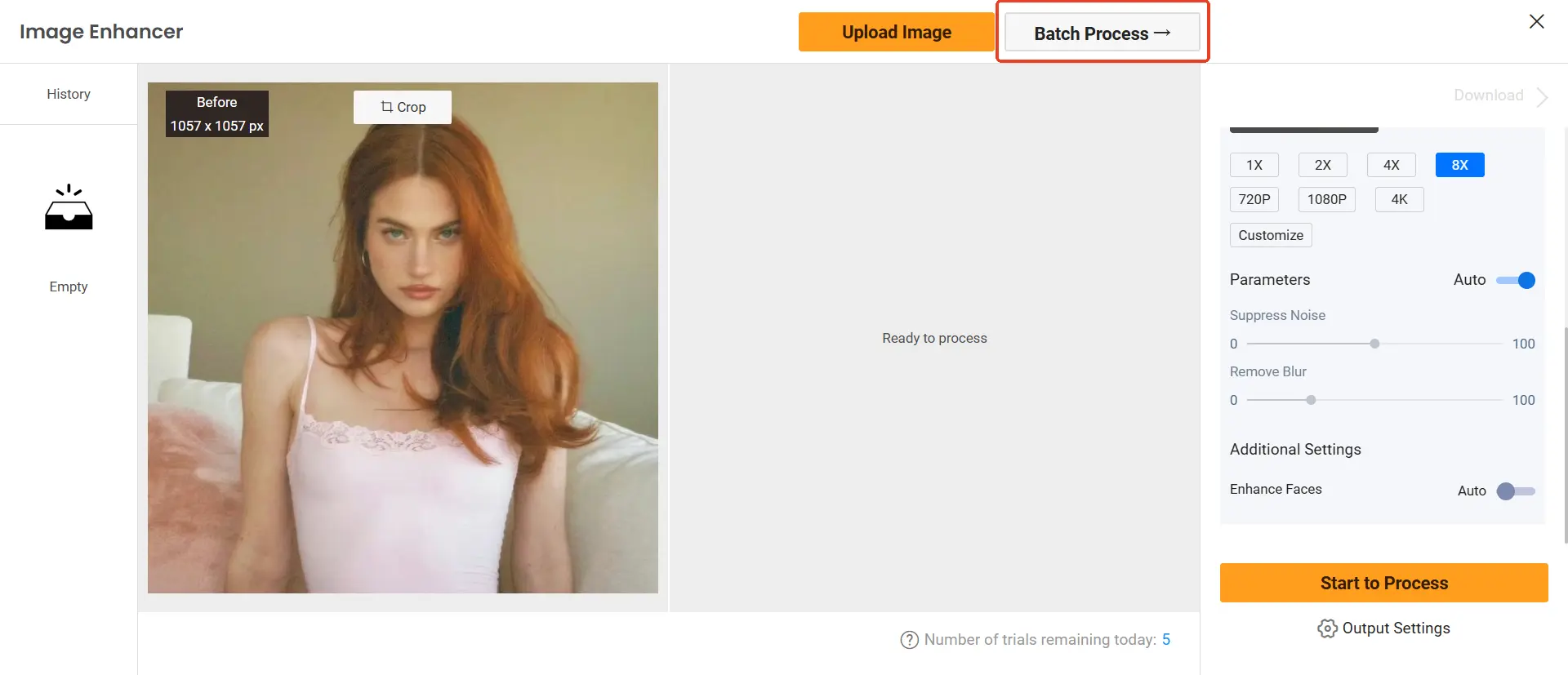
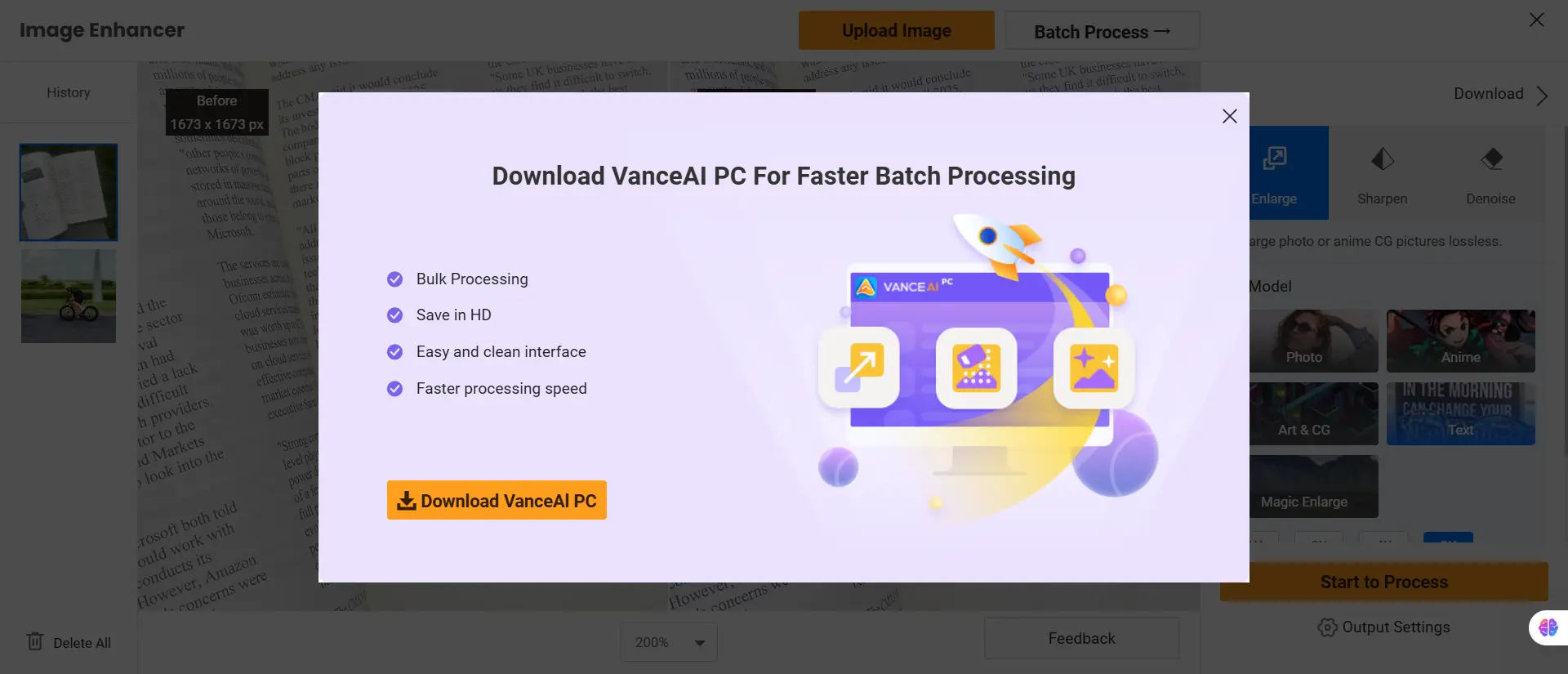

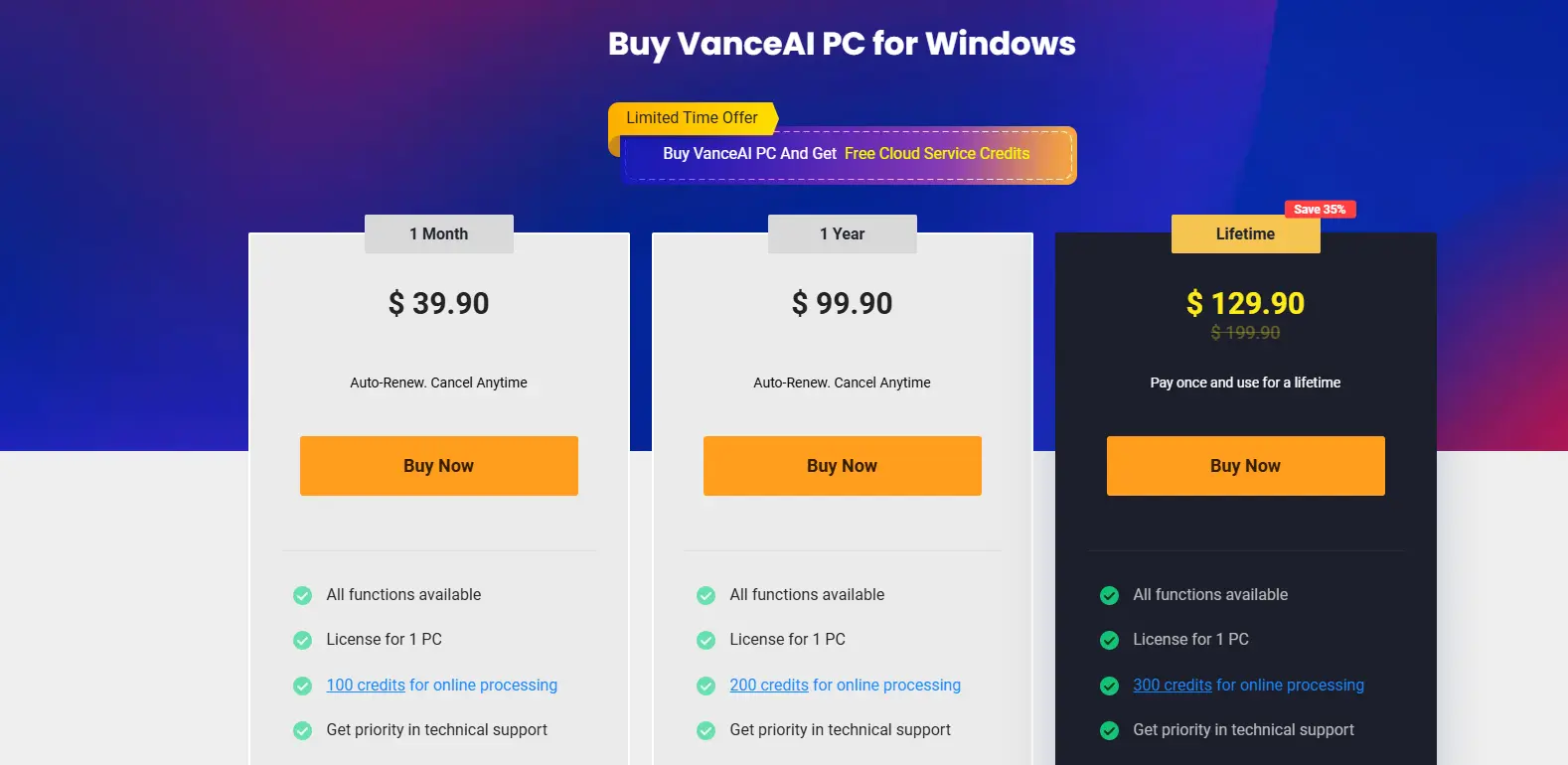
缺點
儘管Vance AI照片編輯器擁有令人印象深刻的AI模型和自定義選項,但它也存在一些不足:
- 浮水印問題: 免費輸出的圖片帶有明顯浮水印,限制了使用範圍。
- 積分系統: 免費積分很快用完,非訂閱用戶每天限制5次編輯,感覺比較受限。
- 檔案格式支援有限: 僅支援JPG和PNG格式,如果您使用RAW或其他高品質檔案格式可能會感到不便。
- 批次處理: 僅在桌面版本提供,對喜歡線上編輯的用戶來說不太方便。
更好的選擇? Unblurimage AI
如果您在尋找一個經濟實惠且無浮水印的替代方案,Unblurimage AI可能正是您需要的解決方案。
什麼是Unblurimage AI?
Unblurimage AI是一款免費的圖片放大和增強工具。它允許您將圖片放大至4倍而不損失品質,同時還能增強圖片清晰度和細節。與Vance AI不同,Unblurimage AI完全免費,每天支援處理30張圖片,而且所有圖片都不會帶有浮水印。
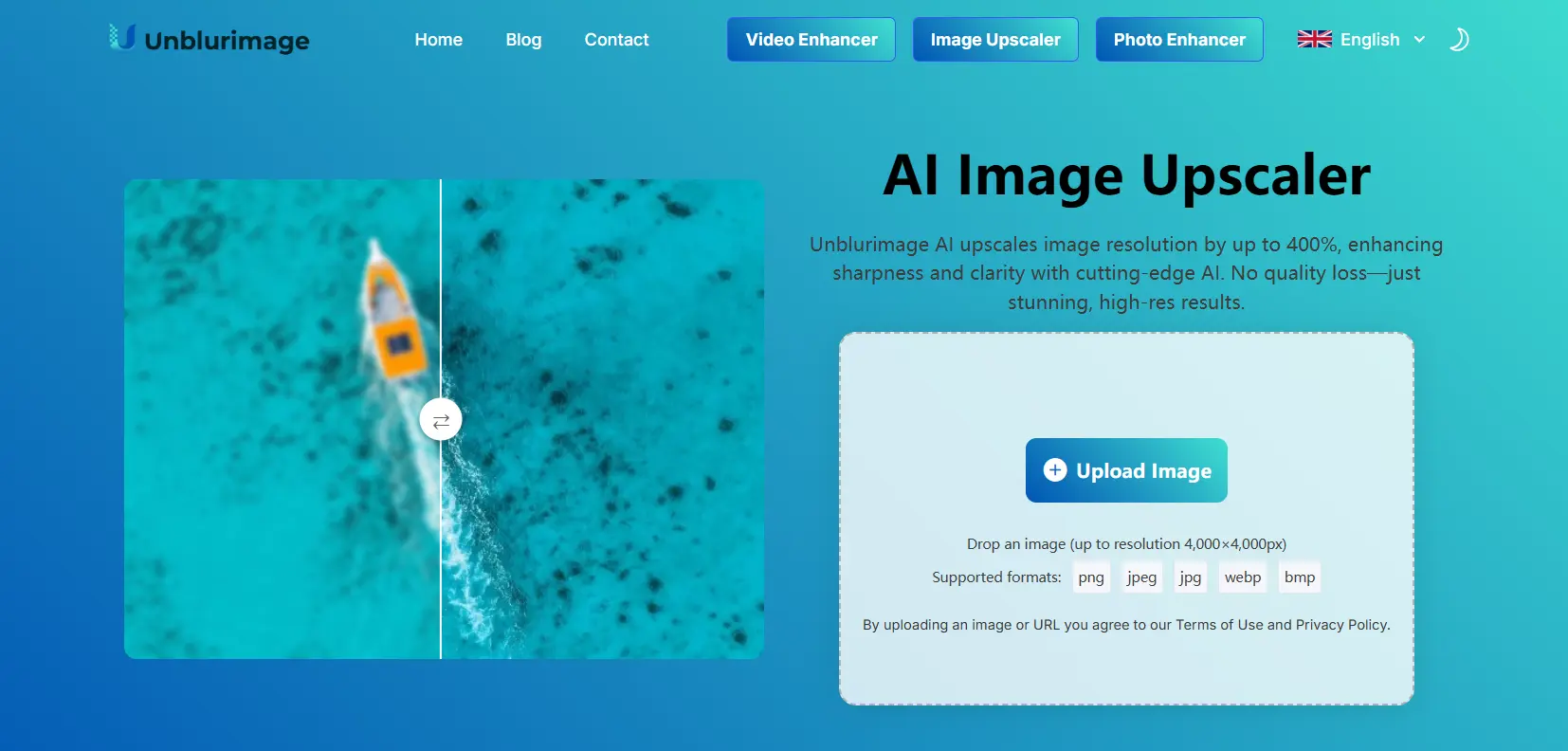
Unblurimage AI的主要優勢:
- 完全免費: 無積分系統,無隱藏費用。
- 無浮水印輸出: 所有增強後的圖片都是乾淨的,可以直接使用。
- 用戶友好界面: 簡單直觀,適合新手和專業用戶。
- 高品質放大: 即使在4倍放大時也能保持細節和銳度。
如何使用Unblurimage AI進行放大和增強:
- 上傳圖片: 訪問Unblurimage AI網站並上傳您的JPG、PNG或WebP格式圖片。
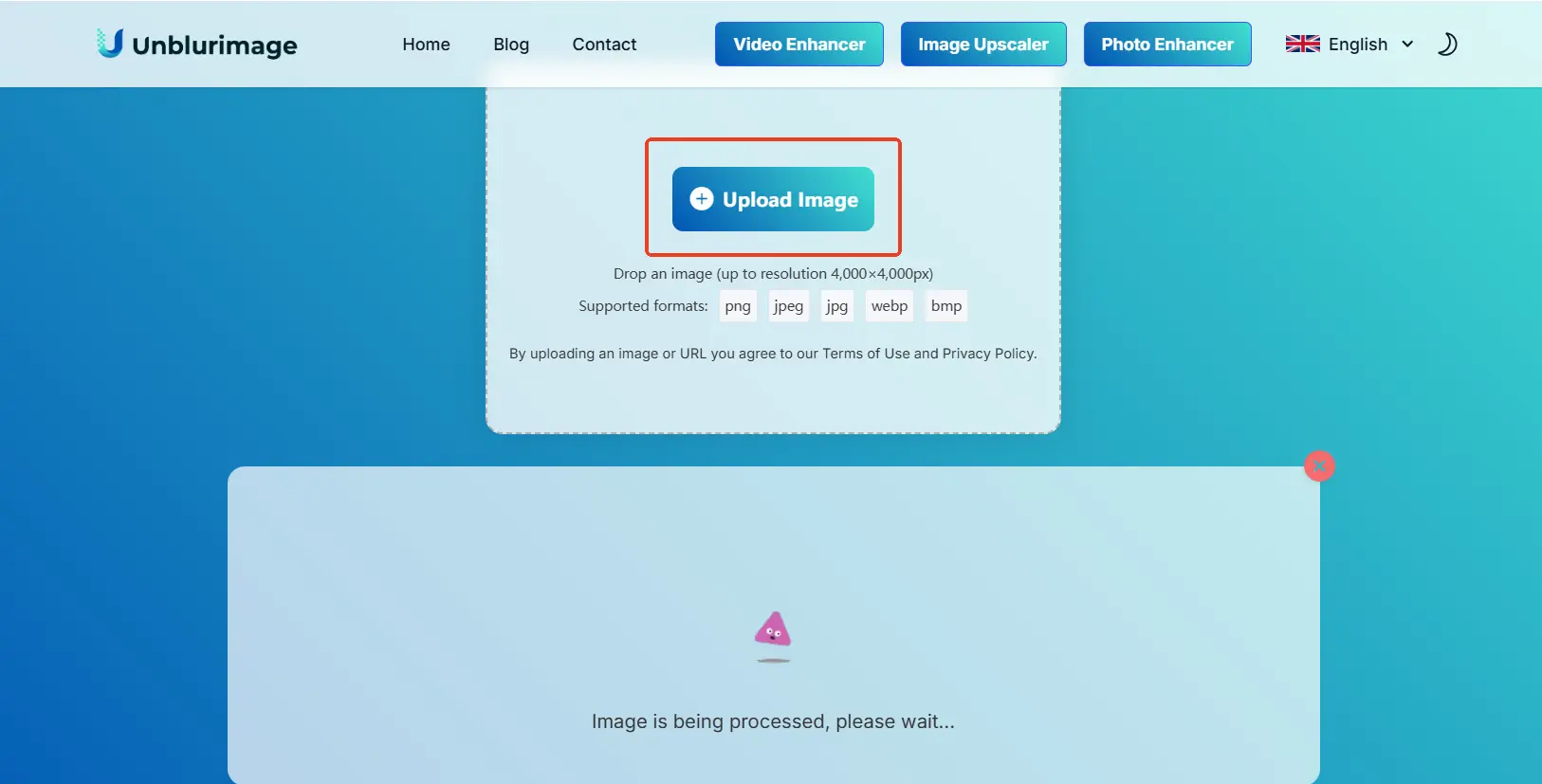
- AI自動將圖片放大2倍: 圖片上傳後,AI會智能分析圖片並自動將其放大到原圖的2倍。
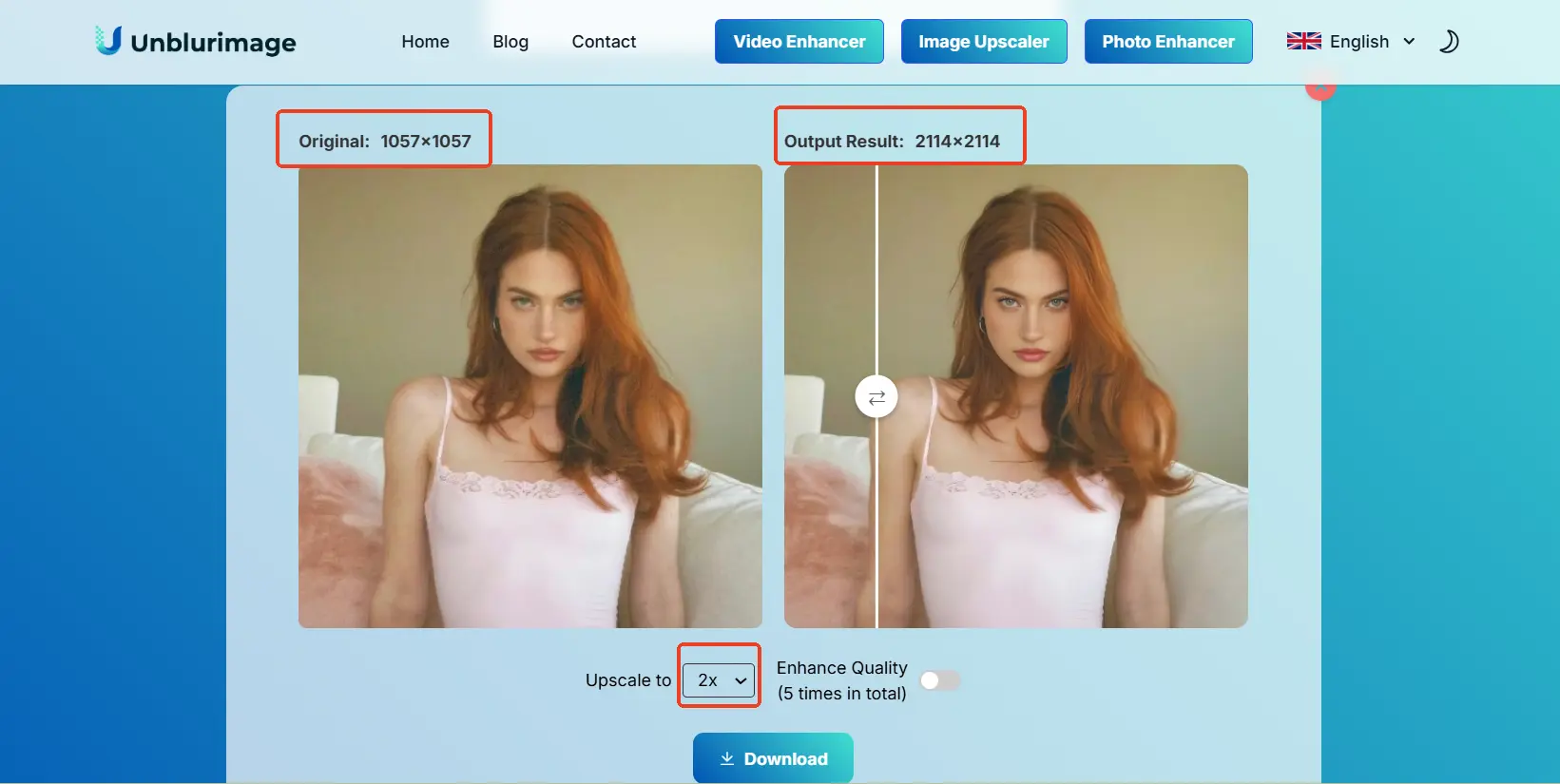
如果您有更高需求,還可以選擇將圖片放大到原圖的4倍。
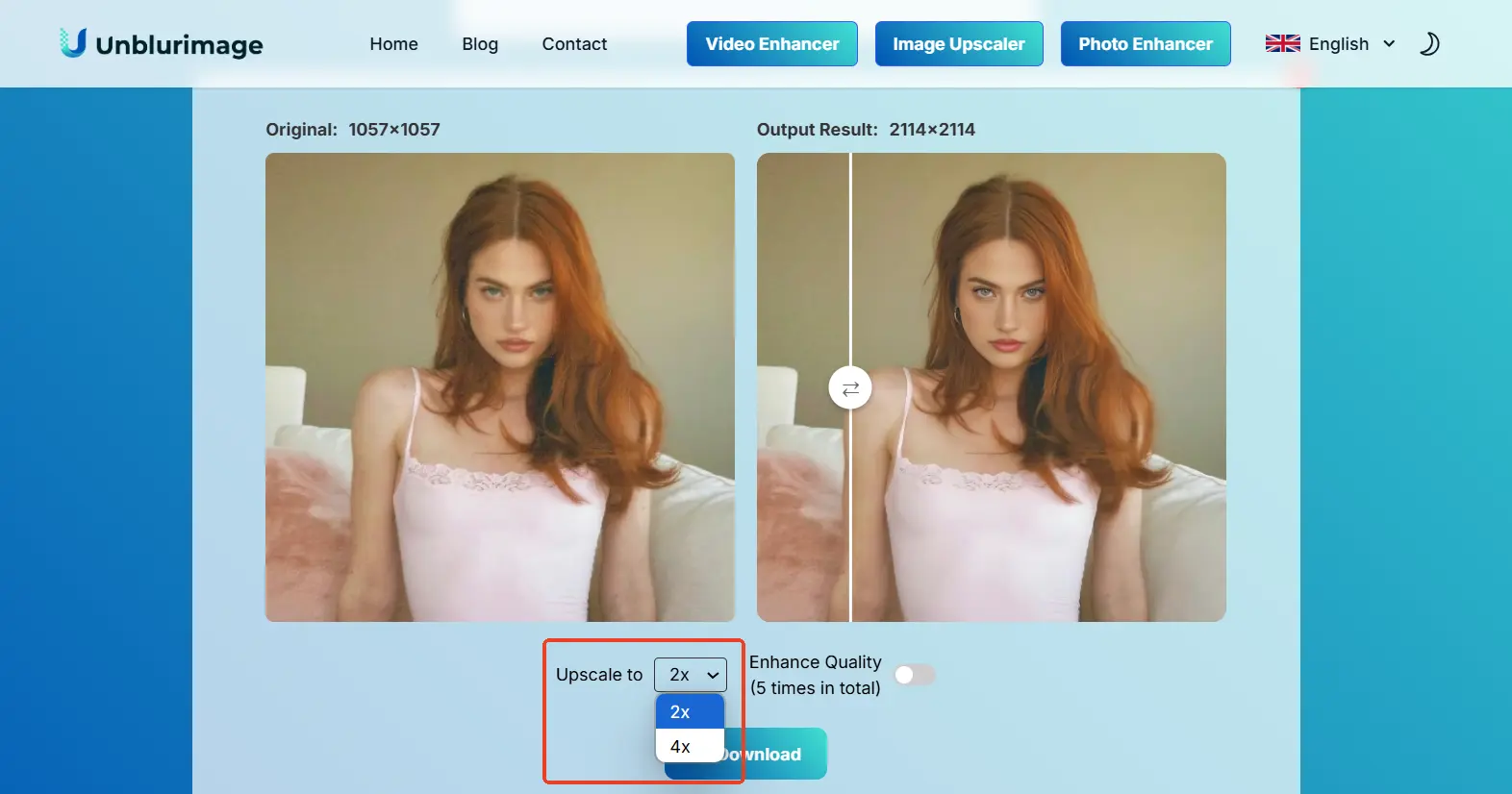
- 增強品質: 點擊"增強品質",AI將放大圖片細節,優化人像面部,減少圖片雜訊,提升圖片品質。
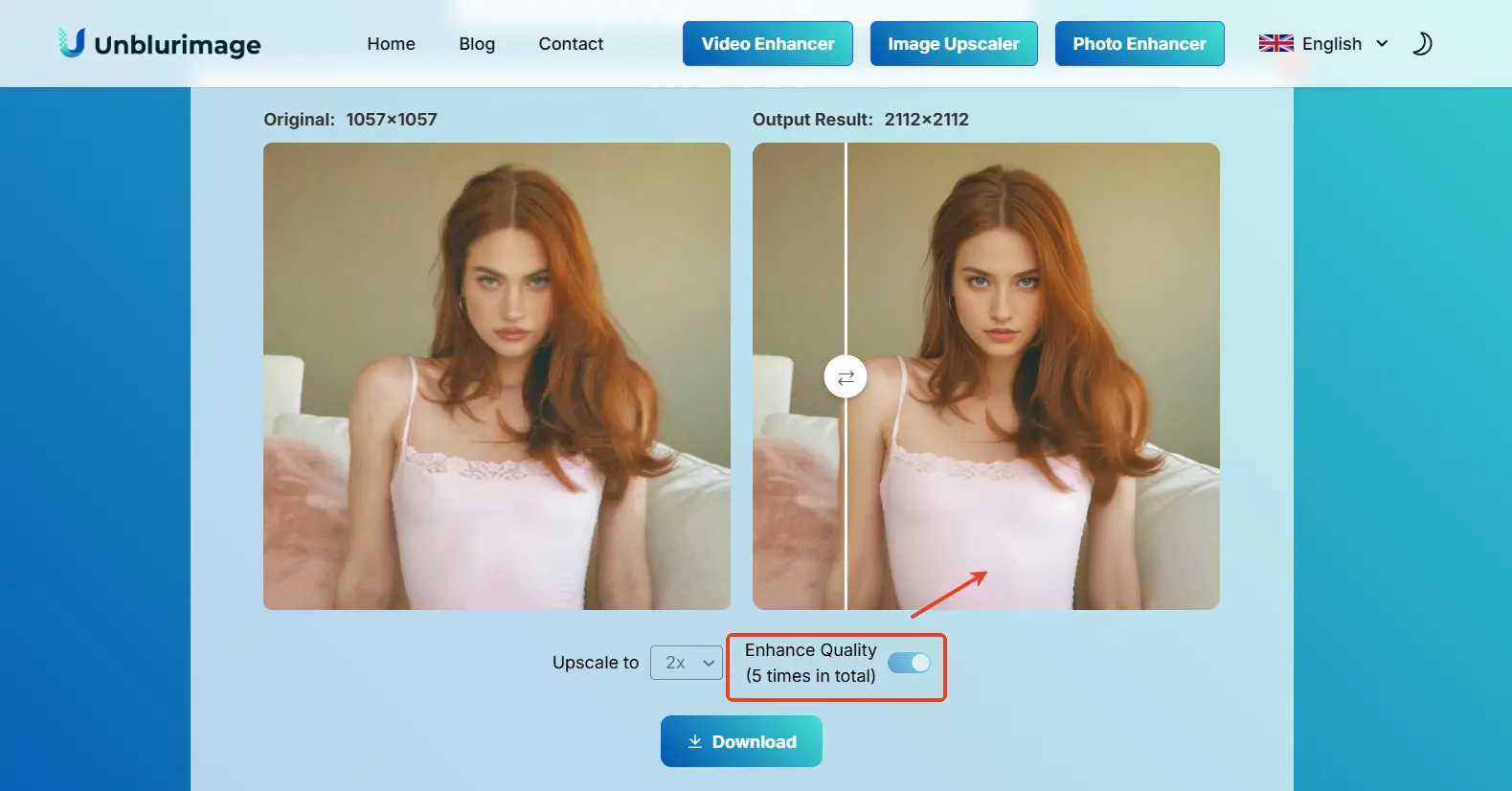
- 處理和下載: 點擊"下載",即可下載高品質、無浮水印的圖片。
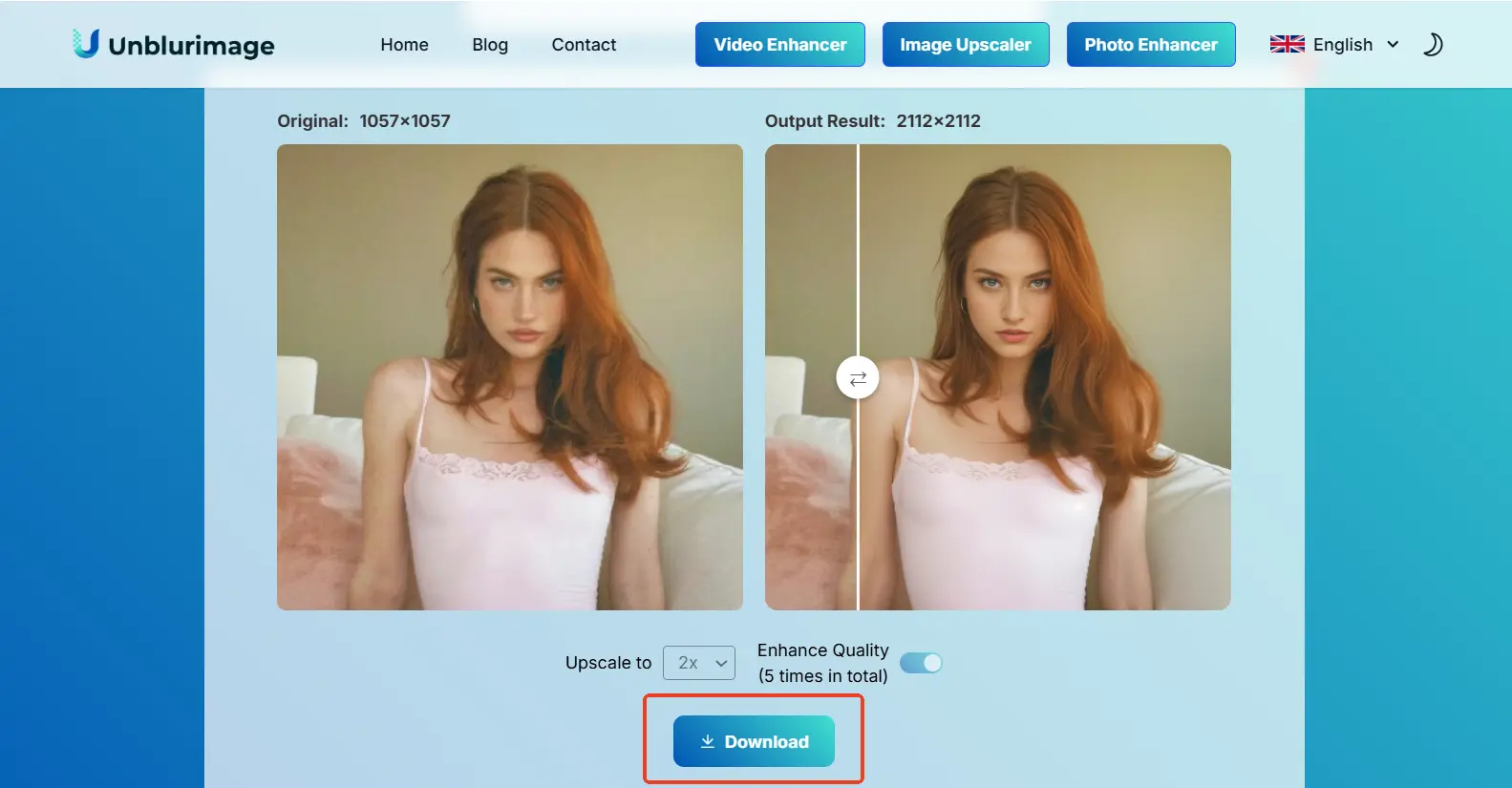
Vance AI與Unblurimage AI對比
| 功能 | Vance AI | Unblurimage AI |
|---|---|---|
| 價格 | 有限免費使用,積分制 | 完全免費 |
| 浮水印 | 免費版本有浮水印 | 無浮水印 |
| 放大選項 | 最高8倍,可自定義 | 最高4倍 |
| 增強模式 | 多個AI模型 | 高品質自動增強 |
| 批次處理 | 僅限桌面版 | 線上,無限制 |
| 用戶體驗 | 功能豐富但有限制 | 簡單高效 |
結論
Vance AI照片編輯器是一款功能強大的高級圖片編輯工具,提供了豐富的AI模型和自定義設置。它的優勢在於詳細的增強模式和靈活的放大選項。然而,限制性的積分系統和浮水印問題可能會讓一些用戶望而卻步。
另一方面,Unblurimage AI提供了一個更簡單、更容易使用的替代方案,完全免費且無浮水印。對於需要可靠圖片放大而不想承擔任何隱藏成本或限制的用戶來說,這是理想之選。
最終,您的選擇取決於具體需求:如果您需要詳細的AI模型和廣泛的自定義選項,Vance AI值得一試。但如果您想要一個免費、無憂的解決方案,Unblurimage AI是最佳選擇。
祝您編輯愉快!
Unblurimage AI常見問題解答
Unblurimage AI是否完全免費使用?
是的,Unblurimage AI完全免費使用。沒有任何隱藏費用或訂閱要求。您可以免費增強您的圖片。
每天可以免費處理多少張圖片?
Unblurimage AI允許每天免費處理30張圖片。這個限額對個人和專業用途來說都綽綽有餘。
Unblurimage AI是否需要註冊或創建帳戶?
不需要,Unblurimage AI不需要任何註冊或帳戶創建。您可以立即開始增強圖片,無需創建帳戶。
Unblurimage AI支援哪些圖片格式?
Unblurimage AI支援多種常用圖片格式,包括JPEG、PNG、JPG、WEBP和HEIC。
我可以在移動裝置上使用Unblurimage AI嗎?
是的,Unblurimage AI採用響應式設計,可以在桌面電腦和移動裝置上無障礙使用。
Unblurimage AI會在處理後保存我的圖片嗎?
不會,Unblurimage AI不會在處理後保存您的圖片。您的隱私是最重要的,圖片會在安全處理後立即刪除,不會保存在平台上。